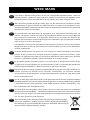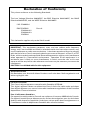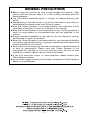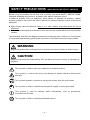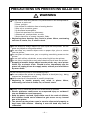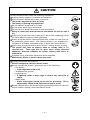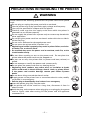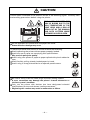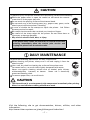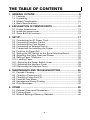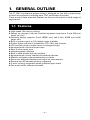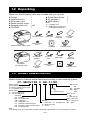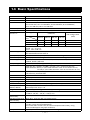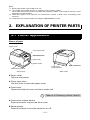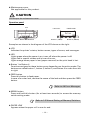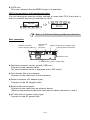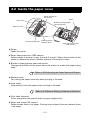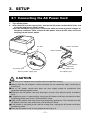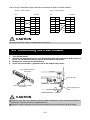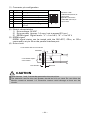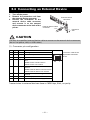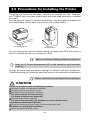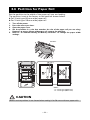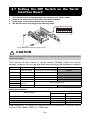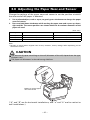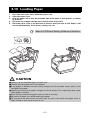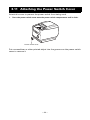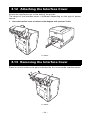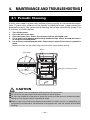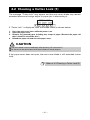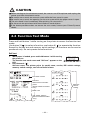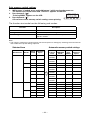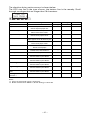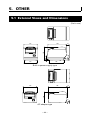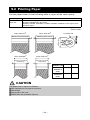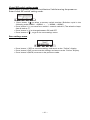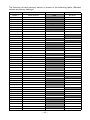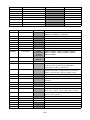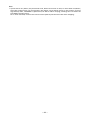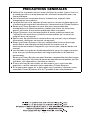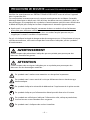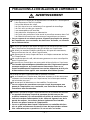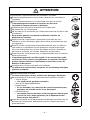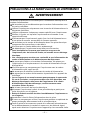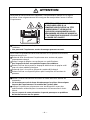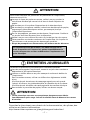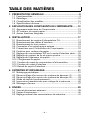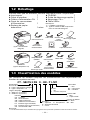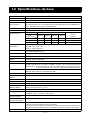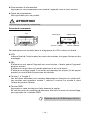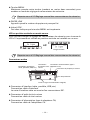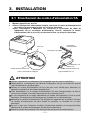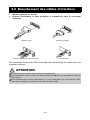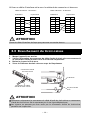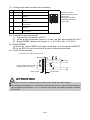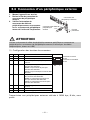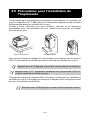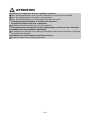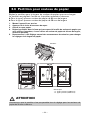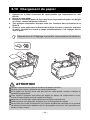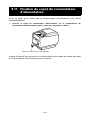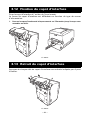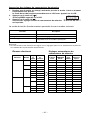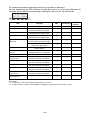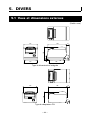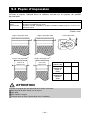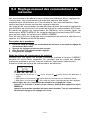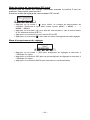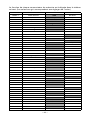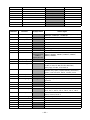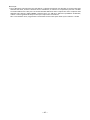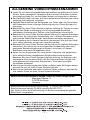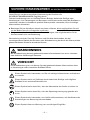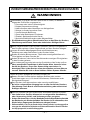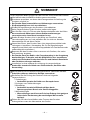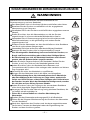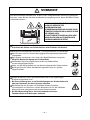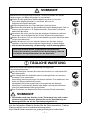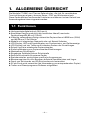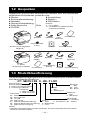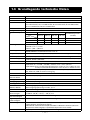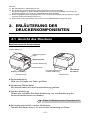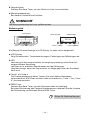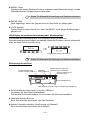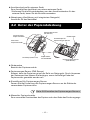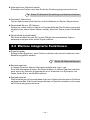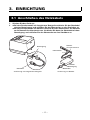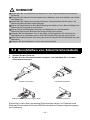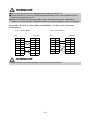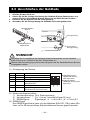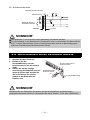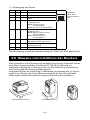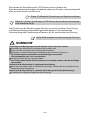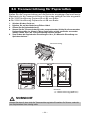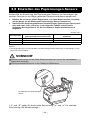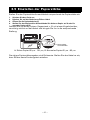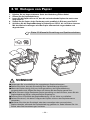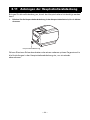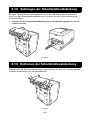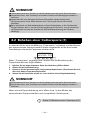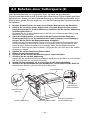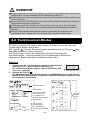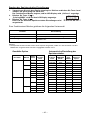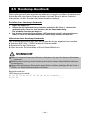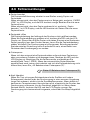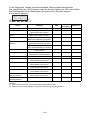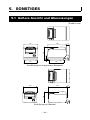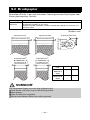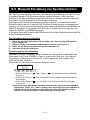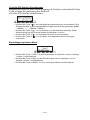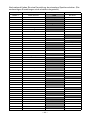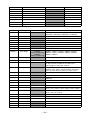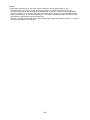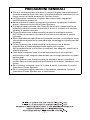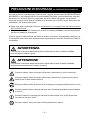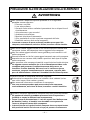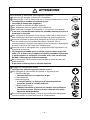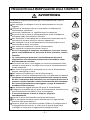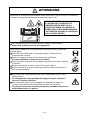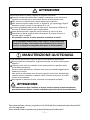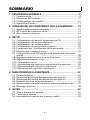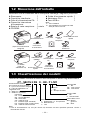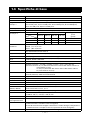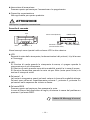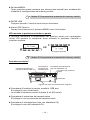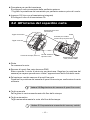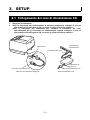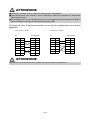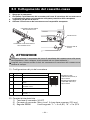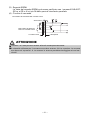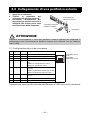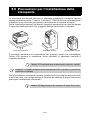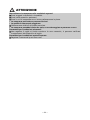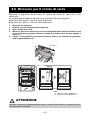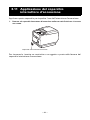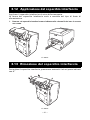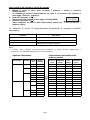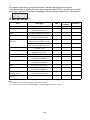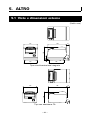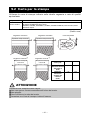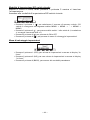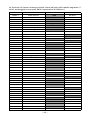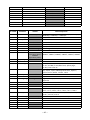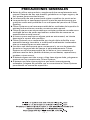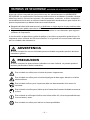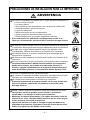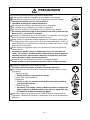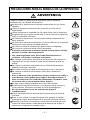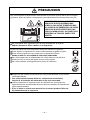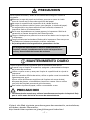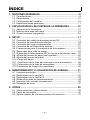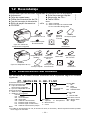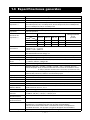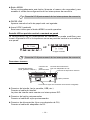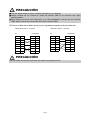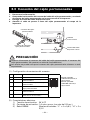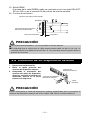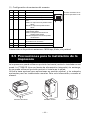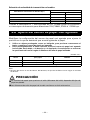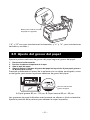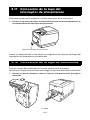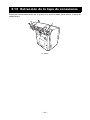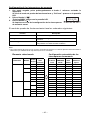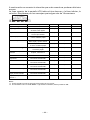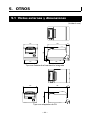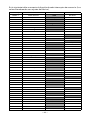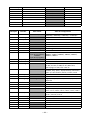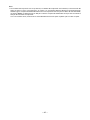Citizen CT-S801 Manual de usuario
- Categoría
- Impresoras de etiquetas
- Tipo
- Manual de usuario
Este manual también es adecuado para
La página se está cargando...

WEEE MARK
En
Wenn Sie dieses Produkt entsorgen wollen, dann tun Sie dies bitte nicht zusammen mit dem
Haushaltsmüll. Es gibt im Rahmen der WEEE-Direktive innerhalb der Europäischen Union
(Direktive 2002/96/EC) gesetzliche Bestimmungen für separate Sammelsysteme für gebrauchte
elektronische Geräte und Produkte.
Ge
Si vous souhaitez vous débarrasser de cet appareil, ne le mettez pas à la poubelle avec vos
ordures ménagères. Il existe un système de récupération distinct pour les vieux appareils
électroniques conformément à la législation WEEE sur le recyclage des déchets des
équipements électriques et électroniques (Directive 2002/96/EC) qui est uniquement valable
dans les pays de l’Union européenne.
Les appareils et les machines électriques et électroniques contiennent souvent des matières
dangereuses pour l’homme et l’environnement si vous les utilisez et vous vous en débarrassez
de façon inappropriée.
Fr
Si desea deshacerse de este producto, no lo mezcle con residuos domésticos de carácter
general. Existe un sistema de recogida selectiva de aparatos electrónicos usados, según
establece la legislación prevista por la Directiva 2002/96/CE sobre residuos de aparatos
eléctricos y electrónicos (RAEE), vigente únicamente en la Unión Europea.
Sp
Se desiderate gettare via questo prodotto, non mescolatelo ai rifiuti generici di casa. Esiste
un sistema di raccolta separato per i prodotti elettronici usati in conformità alla legislazione
RAEE (Direttiva 2002/96/CE), valida solo all’interno dell’Unione Europea.
It
Deponeer dit product niet bij het gewone huishoudelijk afval wanneer u het wilt verwijderen. Er
bestaat ingevolge de WEEE-richtlijn (Richtlijn 2002/96/EG) een speciaal wettelijk
voorgeschreven verzamelsysteem voor gebruikte elektronische producten, welk alleen geldt
binnen de Europese Unie.
Du
Hvis du vil skille dig af med dette produkt, må du ikke smide det ud sammen med dit almindelige
husholdningsaffald. Der findes et separat indsamlingssystem for udtjente elektroniske produkter
i overensstemmelse med lovgivningen under WEEE-direktivet (direktiv 2002/96/EC), som
kun er gældende i den Europæiske Union.
Da
Se quiser deitar fora este produto, não o misture com o lixo comum. De acordo com a legislação
que decorre da Directiva REEE – Resíduos de Equipamentos Eléctricos e Electrónicos (2002/
96/CE), existe um sistema de recolha separado para os equipamentos electrónicos fora de
uso, em vigor apenas na União Europeia.
Por
Pol
Jeżeli zamierzasz pozbyć się tego produktu, nie wyrzucaj go razem ze zwykłymi
domowymi odpadkami. Według dyrektywy WEEE (Dyrektywa 2002/96/EC)
obowiązującej w Unii Europejskiej dla używanych produktów elektronicznych
należy stosować oddzielne sposoby utylizacji.
If you want to dispose of this product, do not mix it with general household waste. There is a
separate collection systems for used electronics products in accordance with legislation under
the WEEE Directive (Directive 2002/96/EC) and is effective only within European Union.
La página se está cargando...

ENGLISH
La página se está cargando...
La página se está cargando...
La página se está cargando...
La página se está cargando...
La página se está cargando...
La página se está cargando...
La página se está cargando...
La página se está cargando...
La página se está cargando...
La página se está cargando...
La página se está cargando...
La página se está cargando...
La página se está cargando...
La página se está cargando...
La página se está cargando...
La página se está cargando...
La página se está cargando...
La página se está cargando...
La página se está cargando...
La página se está cargando...
La página se está cargando...
La página se está cargando...
La página se está cargando...
La página se está cargando...
La página se está cargando...
La página se está cargando...
La página se está cargando...
La página se está cargando...
La página se está cargando...
La página se está cargando...
La página se está cargando...
La página se está cargando...
La página se está cargando...
La página se está cargando...
La página se está cargando...
La página se está cargando...
La página se está cargando...
La página se está cargando...
La página se está cargando...
La página se está cargando...
La página se está cargando...
La página se está cargando...
La página se está cargando...
La página se está cargando...
La página se está cargando...
La página se está cargando...
La página se está cargando...
La página se está cargando...
La página se está cargando...
La página se está cargando...
La página se está cargando...
La página se está cargando...
La página se está cargando...
La página se está cargando...
La página se está cargando...
La página se está cargando...
La página se está cargando...
La página se está cargando...
La página se está cargando...
La página se está cargando...
La página se está cargando...
La página se está cargando...
La página se está cargando...
La página se está cargando...
La página se está cargando...
La página se está cargando...
La página se está cargando...
La página se está cargando...
La página se está cargando...
La página se está cargando...
La página se está cargando...
La página se está cargando...
La página se está cargando...
La página se está cargando...
La página se está cargando...
La página se está cargando...
La página se está cargando...
La página se está cargando...
La página se está cargando...
La página se está cargando...
La página se está cargando...
La página se está cargando...
La página se está cargando...
La página se está cargando...
La página se está cargando...
La página se está cargando...
La página se está cargando...
La página se está cargando...
La página se está cargando...
La página se está cargando...
La página se está cargando...
La página se está cargando...
La página se está cargando...
La página se está cargando...
La página se está cargando...
La página se está cargando...
La página se está cargando...
La página se está cargando...
La página se está cargando...
La página se está cargando...
La página se está cargando...
La página se está cargando...
La página se está cargando...
La página se está cargando...
La página se está cargando...
La página se está cargando...
La página se está cargando...
La página se está cargando...
La página se está cargando...
La página se está cargando...
La página se está cargando...
La página se está cargando...
La página se está cargando...
La página se está cargando...
La página se está cargando...
La página se está cargando...
La página se está cargando...
La página se está cargando...
La página se está cargando...
La página se está cargando...
La página se está cargando...
La página se está cargando...
La página se está cargando...
La página se está cargando...
La página se está cargando...
La página se está cargando...
La página se está cargando...
La página se está cargando...
La página se está cargando...
La página se está cargando...
La página se está cargando...
La página se está cargando...
La página se está cargando...
La página se está cargando...
La página se está cargando...
La página se está cargando...
La página se está cargando...
La página se está cargando...
La página se está cargando...
La página se está cargando...
La página se está cargando...
La página se está cargando...
La página se está cargando...
La página se está cargando...
La página se está cargando...
La página se está cargando...
La página se está cargando...
La página se está cargando...
La página se está cargando...
La página se está cargando...
La página se está cargando...
La página se está cargando...
La página se está cargando...
La página se está cargando...
La página se está cargando...
La página se está cargando...
La página se está cargando...
La página se está cargando...
La página se está cargando...
La página se está cargando...
La página se está cargando...
La página se está cargando...
La página se está cargando...
La página se está cargando...
La página se está cargando...
La página se está cargando...
La página se está cargando...
La página se está cargando...
La página se está cargando...
La página se está cargando...
La página se está cargando...
La página se está cargando...
La página se está cargando...
La página se está cargando...
La página se está cargando...
La página se está cargando...
La página se está cargando...
La página se está cargando...
La página se está cargando...
La página se está cargando...
La página se está cargando...
La página se está cargando...
La página se está cargando...

ESPAÑOL

—1—
PRECAUCIONES GENERALES
z Antes de utilizar este producto, asegúrese de leer completamente este
manual. Después de leer este manual, guárdelo en un lugar seguro y de
fácil acceso para consultas futuras.
z La información de este manual está sujeta a cambios sin previo aviso.
z La reproducción o transferencia parcial o total de este documento por
cualquier medio está prohibida si no se dispone del permiso de Citizen
Systems.
z Citizen Systems no se hace responsable de los resultados de impresión la
existencia de omisiones, errores o erratas en este manual.
z Citizen Systems no es responsable por cualquier problema causado como
resultado del uso de partes opcionales o materiales de consumo no
especificados en este manual.
z A menos que se explique en alguna parte en este manual, no intente
desmontar o reparar este producto.
z Citizen Systems no es responsable por ningún daño atribuible a una
operación/manejo incorrecto, o condiciones ambientales inadecuadas
que no se especifiquen en este manual.
z Los datos son básicamente para uso temporal y no son almacenados
durante un largo período de tiempo ni permanentemente. Citizen
Systems no se hace responsable de los daños o lucro cesante que
pudieran resultar de la pérdida de datos por accidentes, reparaciones,
pruebas u otras causas.
z Si detecta alguna omisión o error o bien tiene alguna duda, póngase en
contacto con su concesionario Citizen Systems.
z Si detecta que falta alguna página o que están incorrectamente
ordenadas, póngase en contacto con su concesionario Citizen Systems
para obtener un manual de reposición.

—2—
Antes de utilizar este producto por primera vez, lea atentamente estas NORMAS DE
SEGURIDAD. La manipulación incorrecta puede resultar en accidentes (incendio, choque
eléctrico o lesión). Para evitar lesiones a los operadores, a terceros, o daños materiales,
en este Manual de Usuario se utilizan símbolos especiales de advertencia para indicar los
puntos importantes que deben observarse estrictamente.
z Después de haber leído este manual, guárdelo en un lugar seguro al que pueda acceder
fácilmente para poder consultarlo en el futuro.
z Algunas de las descripciones de este manual podrían no ser relevantes para algunos
modelos de impresoras.
A continuación se describe el grado de peligro y los daños que podrían producirse si la
impresora no es utilizada de la forma correcta o si se ignoran las instrucciones indicadas
por los símbolos de advertencia.
NORMAS DE SEGURIDAD
..QUE DEBEN SER SEGUIDAS ESTRICTAMENTE
ADVERTENCIA
Si no se cumplen las normas indicadas por este símbolo se pueden producir lesiones
mortales o graves.
PRECAUCION
Si no se cumplen las precauciones indicadas con este símbolo, se pueden producir
lesiones personales o daños materiales.
Este símbolo se utiliza para avisarle de puntos importantes.
Este símbolo se utiliza para avisarle del peligro de descargas eléctricas o daños
electrostáticos.
Este símbolo indica que la impresora debe ser desconectada de la toma de
corriente.
Este símbolo se utiliza para indicar que la fuente de alimentación debe conectarse
a tierra.
Este símbolo se utiliza para indicar una información útil, tal como procedimientos,
instrucciones y otros.
Este símbolo se utiliza para indicar acciones prohibidas.

—3—
PRECAUCIONES DE INSTALACIÓN PARA LA IMPRESORA
ADVERTENCIA
No utilice ni guarde este producto en un lugar donde esté expuesto a:
* Llamas o aire húmedo.
* Luz solar directa.
* Aire caliente o calor procedente de un aparato de calefacción.
* Atmósfera salina o gases corrosivos.
* Lugar mal ventilado.
* Reacciones químicas en un laboratorio.
* Aceite, partículas de acero o polvo en el aire.
* Electricidad estática o campos magnéticos intensos.
•
Si no se observan estas advertencias se puede producir un fallo en la
impresora, recalentamiento, emisión de humo, incendio o descarga eléctrica
.
No deje caer ningún objeto extraño ni derrame líquidos en el interior de
la impresora. No ponga tampoco ningún objeto encima de la impresora
.
No deje caer ningún objeto metálico como, por ejemplo, clips
sujetapapeles, alfileres o tornillos en el interior de la impresora.
No coloque floreros, macetas o recipientes que contengan agua
encima de la impresora.
No derrame café, bebidas o cualquier otro líquido en el interior de la
impresora.
No rocíe insecticida ni ningún otro líquido químico encima de la impresora
.
• La caída accidental de un objeto extraño metálico en la impresora
puede causar averías, un incendio o una descarga eléctrica. Si
ocurriese, apague inmediatamente la impresora, desenchúfela de la
toma de corriente y llame a su concesionario Citizen Systems local.
No utilice la impresora en los siguientes casos:
No someta la impresora a fuertes impactos o sacudidas bruscas (por
ejemplo, que sea pisoteada, se deje caer o reciba golpes).
No intente nunca desmontar ni modificar la impresora.
• El manejo incorrecto de la impresora puede ser la causa de que ésta
falle, se recaliente, emita humo, se produzca un incendio o una
descarga eléctrica.
Instale, utilice o guarde la impresora fuera del alcance de los niños.
• Los aparatos eléctricos pueden causar lesiones o accidentes
inesperados si se manejan o utilizan incorrectamente.
• Mantenga el cable de alimentación y los cables de señales fuera del
alcance de los niños. Tampoco debe permitirse que los niños tengan
acceso a la parte interna de la impresora.
• La bolsa de plástico en la que se entrega la impresora deberá ser
eliminada correctamente o guardarse fuera del alcance de los niños.
Cubrirse la cabeza con ella puede causar asfixia.

—4—
PRECAUCION
No utilice la impresora en las siguientes condiciones.
Evite aquellos lugares inestables o sometidos a vibraciones.
Evite aquellos lugares en los que la impresora no esté nivelada.
• La impresora podría caerse o causar lesiones.
• La calidad de impresión podría deteriorarse.
No bloquee los orificios de ventilación de la impresora.
No coloque ningún objeto encima de la impresora.
No cubra o envuelva la impresora con un paño o una sábana.
• De hacerlo, podría dar lugar a la acumulación de calor y deformación
de la carcasa, y provocar un incendio.
No utilice la impresora cerca de una radio o un televisor, ni la conecte
a la misma toma de corriente de dichos aparatos.
Evite utilizar la impresora interconectada con un cable o cordón que
no tenga protección contra ruido. (Para las interconexiones, utilice un
cable blindado o un cable de par trenzado y núcleos de ferrita, u otros
dispositivos antirruido.)
Evite utilizar la impresora junto a un aparato que sea una fuente de
ruido intenso.
• La impresora puede causar un efecto adverso en las emisiones de
radio y TV cercadas. También pueden haber casos en que los aparatos
eléctricos cercanos afecten adversamente a la impresora, causando
errores de datos o fallos de funcionamiento.
Instalada con una orientación distinta a las especificadas.
• Puede resultar en funcionamiento erróneo, falla o choque eléctrico.
Conecte la impresora a una toma de tierra.
• Las fugas eléctricas pueden ocasionar descargas eléctricas.
No conecte la toma a tierra de la impresora a ninguno de los puntos
siguientes:
* Tuberías de gas
• Podría producirse una explosión de gas.
* Tierra de la línea telefónica
* Pararrayos
• Si cae un rayo, la sobrecorriente podría causar un incendio o
una descarga eléctrica.
* Tuberías de agua
• Para hacer la conexión a tierra no deberán utilizarse tuberías de
agua de plástico. (Podrán utilizarse las tuberías aprobadas por
la compañía de Abastecimiento de Agua.)
Antes de conectar o desconectar el cable de puesta a tierra a/de la
impresora, desenchufe siempre la impresora de la toma de corriente
eléctrica.

—5—
PRECAUCIONES PARA EL MANEJO DE LA IMPRESORA
ADVERTENCIA
Tenga en cuenta las precauciones siguientes para la fuente de
alimentación y el cable de alimentación:
No enchufe ni desenchufe el cable de alimentación con las manos
mojadas.
Utilice la impresora solamente con la tensión y la frecuencia
especificada.
Utilice solamente el adaptador de CA especificado con la impresora.
Asegúrese de que la toma de corriente a la que conecte la impresora
tenga la capacidad suficiente.
No conecte la impresora a una toma de corriente compartida con
otros aparatos.
No enchufe el cable de alimentación a una toma eléctrica si el enchufe
tiene polvo u otro tipo de suciedad adherida.
No utilice un cable de alimentación deformado o estropeado.
No mueva la impresora mientras está encendida.
• El manejo incorrecto de la impresora puede provocar fallos, emisión
de humo, incendio o descarga eléctrica.
• Una sobrecarga puede hacer que el cable de alimentación se
recaliente, se incendie o se dispare el disyuntor.
No coloque nada encima del cable de alimentación. No coloque la
impresora en un lugar donde el cable de alimentación pueda ser
pisado.
No utilice ni traslade la impresora con su cable de alimentación
doblado, retorcido o estirado.
No intente modificar el cable de alimentación si no es necesario.
No coloque el cable de alimentación cerca de un aparato de
calefacción.
• Si no se observan estas precauciones, podrían romperse los cables o
el aislamiento, lo que podría causar fugas y descargas eléctricas, o
fallos en la impresora. Si el cable de alimentación sufre daños, entre
en contacto con su concesionario Citizen Systems.
No deje ningún objeto alrededor de la toma de corriente.
Suministre alimentación eléctrica a la impresora desde una toma
mural próxima, fácilmente accesible en caso de emergencia.
• En caso de emergencia, tire del enchufe para apagarla
inmediatamente.
Inserte completamente el enchufe de alimentación en la toma de
corriente.
Si no se va a utilizar la impresora durante un período de tiempo
prolongado, déjela desconectada de la toma de corriente eléctrica.
Sostenga el enchufe y el conector cuando enchufe o desenchufe el
cordón de alimentación o cable de señales después de apagar la
impresora y el aparato conectado a ésta.

—6—
PRECAUCION
Hay una etiqueta de precaución colocada en la posición que se indica en la imagen
siguiente. Antes de utilizar la impresora, lea atentamente las precauciones de uso.
No transporte esta impresora con el rollo de papel en el interior.
• Podrían producirse fallos o daños en la impresora.
Para evitar fallos de funcionamiento tenga en cuenta lo siguiente:
Evite utilizar la impresora sin estar correctamente cargado el papel.
Evite utilizar papel que no cumpla con las especificaciones.
• Puede resultar en una calidad de impresión inadecuada.
No utilice papel roto o empalmado con cinta adhesiva de plástico.
Evite tirar con la mano del papel que ya está cargado.
No utilice objetos puntiagudos para pulsar los botones.
Asegúrese de insertar firmemente las clavijas del enchufe en las tomas
correspondientes.
• Una mala conexión puede dañar los componentes electrónicos
internos o el hardware del ordenador al que está conectada.
Utilice solamente la impresora con los dispositivos que tienen las
especificaciones de solenoide descritas para el conector de interfaz del
cajón portamonedas.
• Si no se tiene en cuenta esta precaución se pueden producir fallos de
funcionamiento de la impresora.
ESTA ETIQUETA INDICA QUE EXISTE
RIESGO DE SUFRIR QUEMADURAS
DEBIDO A LAS ALTAS TEMPERATURAS
DEL CABEZAL DE IMPRESIÓN, ASÍ COMO
RIESGO DE SUFRIR CORTES POR LAS
CIZALLAS MANUALES Y AUTOMÁTICAS
MIENTRAS LA TAPA DEL PAPEL ESTÁ
ABIERTA.

—7—
PRECAUCION
Para impedir lesiones y fallos de funcionamiento tenga en cuenta lo
siguiente:
Mientras la tapa del papel está abierta, procure no tocar la cizalla
manual situada en la ranura de expulsión del papel.
No toque la superficie de impresión de la cabeza térmica.
No toque las piezas móviles (como, por ejemplo, la cizalla del papel,
los engranajes o las piezas eléctricas con corriente) mientras la
impresora está en funcionamiento.
En el caso de problemas no intente reparar la impresora. Solicite la
reparación al centro de servicio de Citizen Systems.
Tenga cuidado para no pillarse las manos o los dedos con las tapas de
la impresora.
Tenga cuidado con los bordes afilados de la impresora. Procure que no
se produzcan lesiones personales o daños materiales.
• Se puede producir descarga eléctrica, quemadura o lesión.
MANTENIMIENTO DIARIO
Tome las precauciones siguientes para el mantenimiento diario:
Cuando vaya a limpiar la impresora, apáguela y desconéctela siempre
de la toma de corriente.
Utilice un paño suave y seco para limpiar la superficie de la caja de la
impresora.
Para las manchas difíciles de retirar, utilice un paño suave humedecido
ligeramente en agua.
Nunca utilice disolventes orgánicos de limpieza tal como alcohol,
diluyente de pintura, tricloroetileno, bencina o cetona. Nunca utilice
una paño de limpieza procesado químicamente.
Para retirar el polvo de papel, utilice una escobilla suave.
PRECAUCION
• La cabeza térmica estará muy caliente inmediatamente después de imprimir. Deje
que se enfríe antes de iniciar las tareas de mantenimiento.
Si la impresora emite humos u olores o ruidos extraños al
imprimir, cancele inmediatamente la sesión de impresión en
curso y desenchúfela de la toma de corriente.
Visite el sitio Web siguiente para descargarse documentación, controladores,
utilidades y demás información.
http://www.citizen-systems.co.jp/english/support/index.html

—8—
1. NOCIONES GENERALES............................................................9
1.1 Características................................................................................ 9
1.2 Desembalaje................................................................................. 10
1.3 Clasificación del modelo ............................................................. 10
1.4 Especificaciones generales ......................................................... 11
2. EXPLICACION DE LAS PARTES DE LA IMPRESORA .............12
2.1 Aspecto de la Impresora ............................................................. 12
2.2 Interior de la tapa del papel ........................................................ 15
2.3 Otras funciones integradas......................................................... 16
3. SETUP........................................................................................17
3.1 Conexión del cable de alimentación de CA............................... 17
3.2 Conexión de los cables de interfaz............................................. 18
3.3 Conexión del cajón portamonedas ............................................ 20
3.4 Conexión de un dispositivo externo .......................................... 21
3.5 Precauciones para la instalación de la impresora .................... 22
3.6 Separador para rollo de papel.................................................... 24
3.7 Ajuste de los interruptores DIP en la placa de interfaz serie ... 25
3.8 Ajuste del sensor de papel casi agotado ................................... 26
3.9 Ajuste del grosor del papel......................................................... 27
3.10 Carga del papel .......................................................................... 28
3.11 Colocación de la tapa del interruptor de alimentación........... 29
3.12 Colocación de la tapa de conexiones....................................... 29
3.13 Extracción de la tapa de conexiones........................................ 30
4. MANTENIMIENTO Y LOCALIZACION DE AVERIAS...............31
4.1 Limpieza periódica....................................................................... 31
4.2 Desbloqueo de la cizalla (1) ........................................................ 32
4.3 Desbloqueo de la cizalla (2) ........................................................ 33
4.4 Modo de prueba de funcionamiento ......................................... 34
4.5 Impresión de volcado hexadecimal ........................................... 36
4.6 Mensajes de error........................................................................ 37
5. OTROS .......................................................................................39
5.1 Vistas externas y dimensiones ................................................... 39
5.2 Papel de Impresión...................................................................... 40
5.3 Ajuste manual de los interruptores de memoria ...................... 41
ÍNDICE

—9—
La impresora térmica por líneas serie CT-S801 ha sido diseñada para utilizarse
con una amplia gama de equipos terminales, tales como terminales de datos,
POS y de cocina.
Estas impresoras incorporan numerosas funciones, por lo que se pueden
utilizar en una amplia variedad de aplicaciones.
z Impresión a alta velocidad (300 mm/s)
z Diseño tan compacto que se puede instalar en cualquier lugar (tamaño
máximo del rollo de papel: 83 mm (3 pulgadas))
z Su diseño versátil admite rollos de papel de 83/80 mm (3 pulgadas) y 60/58
mm (2 pulgadas) de ancho
z Disponibles con fuente de alimentación integrada o con adaptador de CA
z Indicación de estado y errores de la impresora mediante pantalla LCD, pilotos
LED y zumbador
z Fácil de configurar gracias a su pantalla LCD y cuatro botones
z Incorpora una cizalla rápida y silenciosa
z Atascos de la cizalla fáciles de eliminar
z Interfaz intercambiable
z Interfaz de cajón portamonedas integrada
z Incorpora una interfaz serie para dispositivos externos
z Personalizable mediante interruptores de memoria
z Guarda logotipos y caracteres definidos por el usuario en la memoria de
usuario
z Admite impresión de códigos de barras y códigos de barras 2D
z Admite impresión en 2 colores (cuando se utiliza el papel especificado)
z Incluye software con controladores y utilidades
1. NOCIONES GENERALES
1.1 Características

—10—
Compruebe que los artículos siguientes se incluyen con la impresora.
Los números de modelo indican funciones de la impresora según el sistema
siguiente:
Nota:
*: El cable de alimentación de CA, el tornillo I/F serie, el firmware y demás especificaciones pueden
variar según el mercado.
1.2 Desembalaje
z Impresora: 1
z Tapa de conexiones: 1
z Cable de alimentación de CA: 1
z
Tapa del interruptor de alimentación:
1
z Rollo de papel de muestra: 1 rollo
z CD-ROM: 1
z Guía de arranque rápido: 1
z Adaptador de CA*1:1
z Cable USB
*2:1
Notas:
*1: Sólo CT-S801A
*2: Sólo las de tipo con interfaz USB
En los mercados designados
1.3 Clasificación del modelo
CT-S801S
(Tipo con fuente de
alimentación integrada)
Cable de
alimentación de CA
Tapa del interruptor
de alimentación
Cable
USB
Guía de
arranque rápido
CT-S801A
(Tipo con adaptador de CA)
Adaptador de CA
(36AD2)
Cable de
alimentación
de CA
Guía de
arranque rápido
CD-ROM
Cable USB
Rollo de papel
de muestra
Tapa de
conexiones
Tapa de
conexiones
CD-ROM
Rollo de
papel de
muestra
Tapa del
interruptor de
alimentación
CT - S801S 3 RS E - BK - P L M1
Fuente de alimentación
DC:Sin fuente de alimentación
S: Tipo con fuente de
alimentación integrada
A: Tipo con adaptador de CA
Interfaz
PA: Paralelo
RS: Serie RS-232C
UB: Sólo USB
UH: USB con concentrador
ET: Ethernet (tipo estándar)
ES: Ethernet (tipo multifunción)
UP: USB con alimentación propia
Mercado:
*
J: Japonés E: Europa/Asia
U: Norteamérica
C: China
Anchura de papel
3: 80/83 mm (3 pulgadas)
2: 58/60 mm (2 pulgadas)
Color de la carcasa
WH: Blanco hielo
BK: Negro
Sensor PNE
:No
P: Sensor PNE
Etiqueta
:No
L: Impresión de
etiquetas
Sensor BM
:No
M1: Lado
izquierdo
M2: Lado derecho
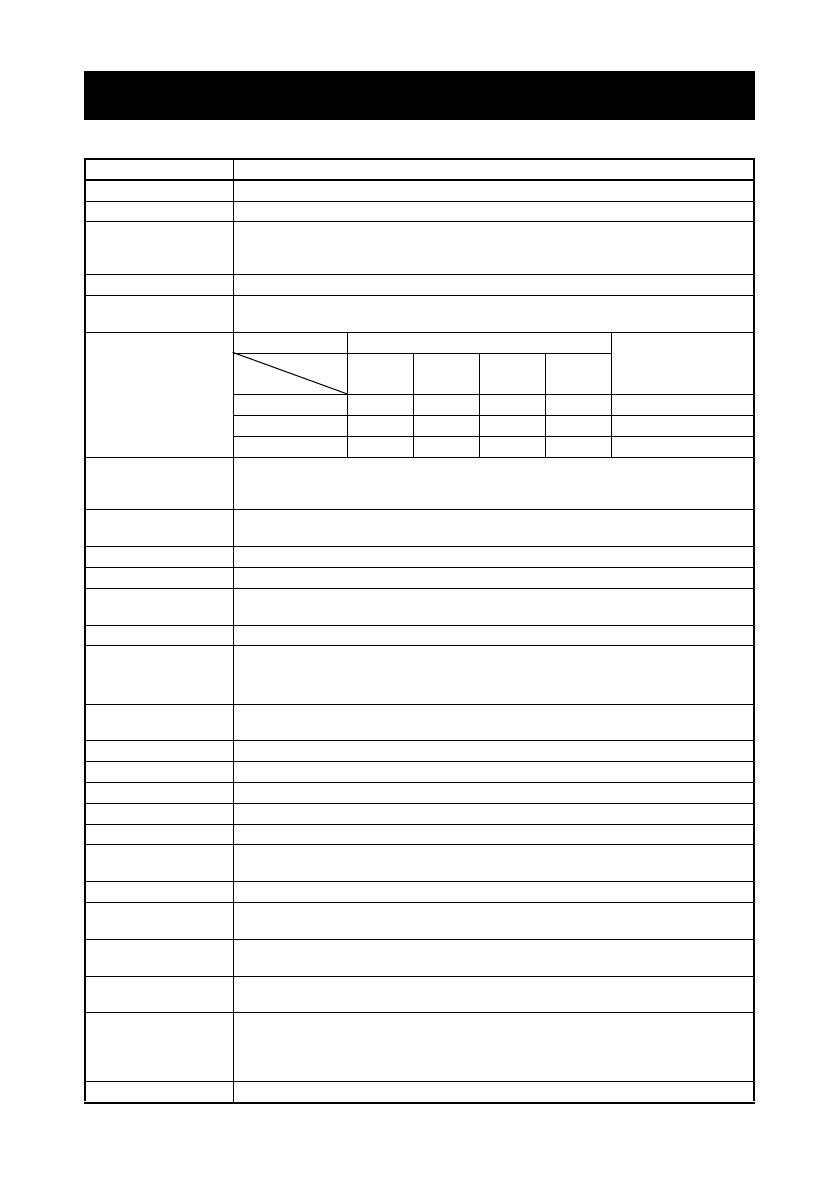
—11—
1.4 Especificaciones generales
Elemento Especificaciones
Modelo CT-S801
Método de impresión
Método de impresión térmica por líneas de puntos
Anchura de
impresión
*1
80 mm/640 puntos, 72 mm/576 puntos, 64 mm/512 puntos, 54,5 mm/436 puntos,
54 mm/432 puntos, 52,5 mm/420 puntos, 48 mm/384 puntos, 45 mm/360 puntos,
48,75 mm/390 puntos, 68,25 mm/546 puntos
Densidad de punto 8 × 8 puntos/mm (203 ppp)
Velocidad de
impresión
300 mm/s (impresión más rápida, densidad de impresión del 100%), 2400
líneas de puntos/s
Número de
columnas de
impresión
*2
—
Número máximo de caracteres (columnas)
Configuración de
punto
(puntos)
Anchura de papel
83 mm 80 mm 60 mm 58 mm
Fuente
Fuente A 53483635 12 × 24
Fuente B 71644846 9 × 17
Fuente C 80725452 8 × 16
Tamaño de
caracteres
*3
Fuente A: 1,50 × 3,00 mm
Fuente B: 1,13 × 2,13 mm
Fuente C: 1,00 × 2,00 mm
Tipos de caracteres Alfanuméricos, internacionales, PC437/850/852/857/858/860/863/864/865/866/
WPC1252/katakana/Thai código 18
Pantalla de cristal líquido (LCD)
128 × 32 puntos cristal líquido STN, retroiluminación LED blanca/roja
Memoria de usuario 384 KB (puede guardar logotipos y caracteres definidos por el usuario)
Tipos de códigos de
barras
UPC-A/E, JAN (EAN) 13/8 columnas, ITF, CODE39, CODE128, CODABAR (NW-
7), CODE93, PDF417, Código QR
Separación entre líneas
4,23 mm (1/6 pulgada) (modificable mediante comandos)
Rollo de papel
Rollo de papel: 83 mm/80 mm/60 mm/58 mm × máximo ϕ83 mm
Grosor del papel:
65-75
µ
m (diámetro del tubo central: interno 12 mm/externo 18 mm)
75-150
µ
m (diámetro del tubo central: interno 25,4 mm/externo 32 mm)
Interfaz Serie (cumple con RS-232C), paralelo (cumple con IEEE 1284), USB, USB con
concentrador, Ethernet, USB con alimentación propia
Cajón portamonedas Admite 2 cajones portamonedas
Puerto de dispositivo externo
Conector RJ-45 de 8 pines
Tamaño del búfer 4 k bytes/45 bytes
Tensión de alimentación
24 V CC ±5%
Consumo 45 W aproximadamente (impresión normal), 3 W (en espera)
Adaptador de CA
(36AD2, 36AD3)
Entrada nominal: 100 a 240 V CA, 50/60 Hz, 150 VA
Salida nominal: 24 V CC, 2,1 A
Peso CT-S801S: 2 kg aprox., CT-S801A: 1,6 kg aprox.
Dimensiones
externas
CT-S801S: 145 (An) × 192 (Pr) × 148 (Al) mm
CT-S801A: 145 (An) × 192 (Pr) × 120 (Al) mm
Temperatura y humedad
de funcionamiento
5 a 45°C, 10 a 90% HR (sin condensación)
Temperatura y humedad
de almacenamiento
-20 a 60°C, 10 a 90% HR (sin condensación)
Fiabilidad Vida útil del cabezal de impresión: 150 km, 200 millones de impactos (a
temperatura y humedad normales con el papel recomendado)
Vida útil de la cizalla automática: 2 millones de cortes (a temperatura/
humedad normales, con el papel y el grosor de papel recomendados)
Normas de seguridad
*4
UL, C-UL, FCC Class A, TÜV-Bauart, CE Marking
+0
-1
+0
-1
+0
-1
+0
-1

—12—
Notas:
*1: Cuando la anchura de papel es de 83, 80, 60 o 58 mm.
*2: El número de columnas que se puede imprimir se selecciona mediante un interruptor de
memoria.
El número de columnas que se indica en esta tabla hace referencia a los modelos típicos. El
número de columnas varía según las especificaciones.
*3: Los caracteres aparecen pequeños puesto que las dimensiones incluyen una zona en blanco
alrededor de cada carácter.
*4: Se cumplen si se utiliza el adaptador de CA Citizen Systems (36AD2/36AD3).
Nombre de las piezas
z Tapa del papel
Ábrala para cargar el papel.
z Palanca de apertura de la tapa
Use esta palanca para abrir la tapa del papel.
z Tapa delantera
Abra y cierre esta tapa para desbloquear la cizalla.
z Botón de apertura de la tapa delantera
Pulse este botón para abrir la tapa delantera.
2. EXPLICACION DE LAS PARTES
DE LA IMPRESORA
2.1 Aspecto de la Impresora
Consulte 4.3 Desbloqueo de la cizalla (2)
Tapa del papel
Conectores
traseros
Tapa de mantenimiento
Interruptor de
alimentación
Panel de operaciones
Palanca de apertura de
la tapa
(Vista frontal) (Vista trasera)
Tapa delantera
Botón de apertura
de la tapa delantera

—13—
z Interruptor de alimentación
Pulse este botón para conectar o desconectar la alimentación.
z Tapa de mantenimiento
No aplicable a este producto.
Panel de operaciones
Se ofrecen algunos ejemplos en el diagrama del LCD anterior derecho.
z LCD
Indica el estado de la impresora, los nombres de los botones, los tipos de
errores y los mensajes.
z LED
Se ilumina en verde cuando se conecta la alimentación, y se apaga cuando se
desconecta.
Se ilumina en rojo en los modos especiales y cuando se producen errores.
Se ilumina en naranja cuando queda poco papel (papel casi agotado) o el
cabezal de impresión está caliente.
z Botones 1 al 4
Las funciones asignadas a estos botones varían según el modo activo. Los
botones se denominan de izquierda a derecha botón 1, botón 2, botón 3 y
botón 4.
z Botón FEED
Pulse este botón para alimentar papel.
En caso de bloqueo de la cizalla, solucione el problema y, a continuación,
pulse el botón FEED.
PRECAUCIÓN
No abra la tapa de mantenimiento.
Consulte 4.6 Mensajes de error
LCD
LED Botones 1 al 4
Icono LOCK (candado)
Botón 4 (MENU)
Botón 1 (FEED)
PAPER LOW

—14—
z Botón MENU
Pulse prolongadamente este botón (durante al menos dos segundos) para
acceder al modo de configuración de los interruptores de memoria.
z PAPER LOW
Aparece cuando el rollo de papel está casi agotado.
z Icono LOCK (candado)
Este icono indica que el botón MENU no está operativo.
Pantalla LCD en posición vertical o montada en pared
La configuración de los interruptores de memoria se puede modificar para
invertir la pantalla LCD si la impresora se usa en posición vertical o se instala en
una pared.
Conectores traseros
z Conector de interfaz (serie, paralelo, USB, etc.)
Conecta el cable de interfaz.
La placa de interfaz serie cuenta con interruptores DIP.
z Conector del cajón portamonedas
Conecta el cable del cajón portamonedas.
z Conector de alimentación (tipo con adaptador de CA)
Conecta el cable del adaptador de CA.
Consulte 5.3 Ajuste manual de los interruptores de memoria
Consulte 5.3 Ajuste manual de los interruptores de memoria
Imagen invertida
Conector de interfaz
(serie, paralelo, USB, etc.)
Conector del
cajón
portamonedas
Conector de alimentación
(tipo con adaptador de CA)
Conector de dispositivo externo
Toma de CA (tipo con fuente de alimentación integrada)
Tapón protector

—15—
z Conector de dispositivo externo
Conecta el cable del dispositivo externo.
*Retire el tapón protector del conector de dispositivo externo para utilizarlo.
z Toma de CA (tipo con fuente de alimentación integrada)
Conecta el cable de alimentación CA.
z Rodillo
Hace avanzar el papel.
z Sensor de papel casi agotado (sensor PNE)
Detecta cuando el rollo de papel está casi agotado. Ajuste la posición del
sensor para determinar cuando detecta que queda poco hasta el final del rollo
de papel.
z Botón para cambiar el sensor de papel casi agotado
Cambie la posición del sensor de papel casi agotado para adaptarla al papel
que esté utilizando.
z Cizalla manual
Para cortar el papel manualmente cuando finaliza la impresión.
z Cizalla automática
Corta el papel automáticamente cuando finaliza la impresión.
2.2 Interior de la tapa del papel
Consulte 3.8 Ajuste del sensor de papel casi agotado
Consulte 5.3 Ajuste manual de los interruptores de memoria
Rodillo
Botón para cambiar el
sensor de papel casi agotado
Cabezal de impresión (térmico)
Cizalla automática
Sensor de papel casi
agotado (sensor PNE)
Sensor de papel agotado
(Sensor PE)
Cizalla manual
Palanca selectora
de grosor del papel

—16—
z Cabezal de impresión (térmico)
Imprime datos de caracteres y gráficos en papel (rollos de papel).
z Sensor de papel agotado (sensor PE)
Detecto cuando no queda papel. La impresión se detiene cuando este sensor
detecta que no hay papel.
z Palanca selectora de grosor del papel
Utilice esta palanca para seleccionar papel normal o grueso según el grosor
del papel que vaya a cargar.
z Zumbador
Suena cuando se produce un error o cuando se realizan operaciones o se dan
comandos.
z Memoria de usuario
En esta memoria se pueden guardar datos de caracteres o logotipos definidos
por el usuario. Dichos datos quedan almacenados en la memoria aunque se
apague la impresora. Para obtener información sobre cómo guardar datos,
consulte la Referencia de comandos.
z Interruptores de memoria
La configuración de varios tipos de funciones se puede guardar en la
memoria. Dicha configuración queda almacenada en la memoria aunque se
apague la impresora.
2.3 Otras funciones integradas
Consulte 4.6 Mensajes de error

—17—
1. Desconecte la alimentación.
2. z En la impresora del tipo con alimentación integrada, conecte el cable de
alimentación de CA a la toma de CA e inserte el enchufe en una toma de corriente
eléctrica.
z En la impresora del tipo con adaptador de CA, conecte el conector del cable del
adaptador de CA al conector de alimentación. A continuación, conecte el cable de
alimentación de CA a la toma de CA e inserte el enchufe a una toma de corriente
eléctrica.
3. SETUP
3.1
Conexión del cable de alimentación de CA
Toma de CA
Cable de alimentación de CA
Conector de
alimentación
Toma de CA
Adaptador de CA
Cable de alimentación de CA
Conector del cable
Tipo con fuente de alimentación integrada
Tipo con adaptador de CA

—18—
1. Desconecte la alimentación.
2. Oriente cable de interfaz correctamente e insértelo en el conector de interfaz.
Además de las aquí indicadas, también están disponibles las siguientes
interfaces opcionales: Ethernet y USB con alimentación eléctrica.
PRECAUCIÓN
Utilice exclusivamente un adaptador de CA que cumpla los valores especificados.
Sujete siempre el conector del cable del adaptador de CA por el conector cuando lo
saque o lo inserte.
Utilice una fuente de alimentación de CA que no alimente a su vez a equipos que
generen ruido electromagnético.
Si tira del cable de alimentación de CA, podría dañarlo, producir un incendio, una
descarga eléctrica o la rotura de un hilo del cable.
Cuando se aproxime una tormenta eléctrica, desenchufe el cable de alimentación de
CA de la toma de corriente eléctrica. Un rayo podría ocasionar un incendio o una
descarga eléctrica.
Mantenga el cable de alimentación de CA alejado de los aparatos generadores de
calor. El aislamiento del cable de alimentación de CA podría derretirse y ocasionar un
incendio o una descarga eléctrica.
Si no se va a utilizar la impresora durante un periodo prolongado de tiempo,
desenchufe el cable de alimentación de CA de la toma de corriente eléctrica.
Sitúe el cable de alimentación de CA de forma que nadie se tropiece con él.
3.2 Conexión de los cables de interfaz
Interfaz serie
Interfaz paralelo
Interfaz USB (tipo con concentrador) Interfaz USB

—19—
Utilice un cable de interfaz serie con el siguiente esquema de conexiones.
PRECAUCIÓN
Cuando desconecte el cable, sujételo siempre por el conector.
Tenga cuidado de no insertar el cable de interfaz USB en el conector del cajón
portamonedas.
Para conectar más de una impresora a un sólo ordenador a través de una interfaz
USB, debe cambiar el número de serie de la interfaz USB.
PRECAUCIÓN
Sitúe el cable de interfaz de forma que nadie se tropiece con él.
Cable de 25 pines – 25 pines
PC Impresora
Señal
Pin Pin
Señal
RXD 2 2 TXD
TXD 3 3 RXD
DTR 4 4 RTS
SG 5 6 DSR
DSR 6 7 SG
CTS 8 20 DTR
Cable de 9 pines – 25 pines
PC Impresora
Señal
Pin Pin
Señal
FG 1 1 FG
TXD 2 2 TXD
RXD 3 3 RXD
CTS 5 4 RTS
DSR 6 6 DSR
SG 7 7 SG
DTR 20 20 DTR

—20—
1. Desconecte la alimentación.
2. Compruebe la orientación del conector del cable del cajón portamonedas y conéctelo
al conector del cajón portamonedas en la parte trasera de la impresora.
3. Extraiga el tornillo del cable de puesta a tierra.
4. Atornille el cable de puesta a tierra del cajón portamonedas al cuerpo de la
impresora.
(1) Configuración de contactos del conector
(2) Características eléctricas
1) Tensión de activación: 24 V CC
2) Corriente de activación: 1 A máx. aprox. (no más de 510 ms.)
3) Señal DRSW: Niveles de señales: “L” = 0 a 0,8 V, “H” = 2 a
3,3 V
3.3 Conexión del cajón portamonedas
PRECAUCIÓN
Conecte únicamente el conector del cable del cajón portamonedas al conector del
cajón portamonedas. (No conecte un cable de línea telefónica.)
Las señales no pueden salir por el conector del cajón portamonedas mientras se está
imprimiendo.
Nº Señal Función
1 FG Tierra del chasis Conector utilizado:
TM5RJ3-66 (Hirose) o
equivalente
Conector aplicable:
TM3P-66P (Hirose) o
equivalente
2 DRAWER1 Señal de activación del cajón
portamonedas 1
3 DRSW Entrada del interruptor del cajón
portamonedas
4 VDR Alimentación de activación del
cajón portamonedas
5 DRAWER2 Señal de activación del cajón
portamonedas 2
6 GND Puesta a tierra de señales (puesta a
tierra común en circuitos)
Conector del cajón
portamonedas
Conector del cable del
cajón portamonedas
Cable de
puesta a tierra
Tornillo del cable
de puesta a tierra

—21—
(3) Señal DRSW
El estado de la señal DRSW puede ser probado con el comando DEL+EOT,
GS+a o GS+r o en el contacto 34 del puerto de interfaz paralelo.
(4) Circuito de activación
1. Desconecte la alimentación.
2. Retire el tapón protector del
conector de dispositivo externo.
3. Compruebe la orientación del
conector del cable del dispositivo
externo y conéctelo al conector de
dispositivo externo en la parte
trasera de la impresora.
PRECAUCIÓN
Los cajones portamonedas 1 y 2 no se pueden al mismo tiempo.
El solenoide que se utilice para el cajón portamonedas debe ser de 24 Ω o más. La
corriente eléctrica no debe ser de más de 1 A. Una corriente excesiva podría dañar o
quemar los circuitos.
3.4 Conexión de un dispositivo externo
PRECAUCIÓN
Utilice únicamente el cable de dispositivo externo especificado para la conexión al
conector de dispositivo externo (no utilice cables USB, LAN o de línea telefónica).
Conector del cajón portamonedas
Interruptor de apertura/cierre
del cajón portamonedas
Blindado
Cajón portamonedas Impresora
Conector de
dispositivo externo
Tapón
protector
Conector del cable del
dispositivo externo

—22—
(1) Configuración de contactos del conector
Transmisión a dispositivos externos a 19200 bps, 8 bits, sin paridad.
La impresora se puede utilizar en posición horizontal, vertical o instalada en una
pared. La CT-S801S (tipo con fuente de alimentación integrada), sin embargo,
no se puede utilizar en posición vertical ni instalar en la pared.
Utilice la base opcional para aplicaciones en posición vertical, y las ménsulas
opcionales para las instalaciones murales. Para más información, consulte el
manual.
Nº Señal E/S Función
1 FG — Tierra del chasis
Conector utilizado: RJ-45
Conector aplicable: RJ-45
2 TXD Salida Datos enviados a la impresora
3 RXD Entrada Datos recibidos del dispositivo externo
4 DSR Entrada Indica que la impresora puede recibir
datos.
MARK: La impresora no puede recibir
datos
SPACE:La impresora puede recibir
datos
5 DTR Salida Indica que el dispositivo externo
puede recibir datos.
MARK: El dispositivo externo no
puede recibir datos
SPACE:El dispositivo externo puede
recibir datos
6 SG — Puesta a tierra de señales (puesta a
tierra común en circuitos)
7 PS — Terminal de alimentación (24 VCC)
8 PG — Retorno de la fuente de alimentación
3.5 Precauciones para la instalación de la
impresora
Posición horizontal
Posición vertical Instalación mural

—23—
La configuración de los interruptores de memoria se puede modificar para
invertir la pantalla LCD si la impresora se usa en posición vertical o se instala en
una pared.
Modifique los ajustes del sensor de papel casi agotado en las instalaciones
verticales y murales. (El ajuste de fábrica del sensor de papel casi agotado es
para instalaciones verticales.)
Consulte 5.3 Ajuste manual de los interruptores de memoria
Consulte 2.1 Aspecto de la Impresora (Pantalla LCD en posición vertical
o montada en pared)
Consulte 3.8 Ajuste del sensor de papel casi agotado
PRECAUCIÓN
No utilice la impresora en las siguientes condiciones.
Lugares inestables o sometidos a vibraciones.
Lugares muy sucios o polvorientos.
Lugares en los que la impresora no esté nivelada.
• La impresora podría caerse o provocar lesiones.
• La calidad de impresión podría deteriorarse.
Orientada de forma distinta a la especificada.
• La impresora podría funcionar incorrectamente, resultar dañada u ocasionar una
descarga eléctrica.
Precauciones para las instalaciones horizontales
No ajuste el corte en corte completo. De hacerlo, podría ocasionar atascos en la
cizalla.
Precauciones para las instalaciones verticales/murales
Ajuste el sensor de papel casi agotado.

—24—
Ajuste el separador al ancho del rollo de papel que vaya a cargar.
El separador viene ajustado de fábrica en la posición siguiente.
z Para tipo de 3 pulgadas: rollo de papel de 80 mm
z Para tipo de 2 pulgadas: rollo de papel de 58 mm
1. Desconecte la alimentación.
2. Presione la palanca de apertura de la tapa.
3. Abra la tapa del papel.
4. Ajuste el separador en la ranura que corresponda al tamaño del rollo de papel que
vaya a utilizar. No obstante, si va a utilizar un rollo de papel de 83 mm de ancho,
retire el separador.
5. Consulte “5.3 Ajuste manual de los interruptores de memoria” para modificar los
ajustes de anchura de papel.
3.6 Separador para rollo de papel
PRECAUCIÓN
Asegúrese de que el separador no está torcido cuando lo ajuste para rodillos de papel
de 58 mm y 60 mm.
Separador
*1
*2
*1
Notas:
*1: Tipo de 2 pulgadas (58/60 mm)
*2: Tipo de 3 pulgadas (80/83 mm)

—25—
1. Apague la impresora y desenchufe el cable de alimentación de la toma de corriente
eléctrica.
2. Retire los tornillos de fijación placa de interfaz serie.
3. Extraiga la placa de interfaz serie de la impresora.
4. Ajuste los interruptores DIP con arreglo a la tabla siguiente.
A continuación se muestra la función de cada interruptor. (Los valores
sombreados son ajustes de fábrica. No obstante, los ajustes de fábrica varían
según el mercado de destino.)
3.7 Ajuste de los interruptores DIP en la
placa de interfaz serie
PRECAUCIÓN
Cuando ajuste los interruptores DIP, no retire ningún otro tornillo salvo los tornillos de
fijación de la placa de interfaz serie.
Nº de
interruptor
Función ON OFF
1 Ajuste de los
parámetros de
comunicación
Según la configuración de los
interruptores DIP
Según la configuración de los
interruptores de memoria
2 Establecimiento de
conexión
XON/XOFF
DTR/DSR
3 Longitud de bits 7 bits
8 bits
4 Verificación de paridad Sí
No
5 Selección de paridad Par
Impar
6 Selección de velocidad
de transmisión en
baudios
Consultar la tabla siguiente.
7
8 INIT Inicialización
No válido
Interruptores DIP
Tornillos de fijación de la tornillos de fijación de la placa de interfaz serie

—26—
Selección de velocidad de transmisión en baudios
Cuando el interruptor Nº 1 está ajustado en OFF, puede utilizar un comando o
un interruptor de memoria para seleccionar 1200, 38400, 57600 ó 115200 bps.
Modifique la configuración del sensor de papel casi agotado para ajustar la
posición en la que se detectará que se está agotando el papel.
1. Utilice un objeto puntiagudo, como un bolígrafo, para presionar suavemente el
botón y cambiar el sensor de papel casi agotado.
2. Pulse prolongadamente el botón mientras mueve el sensor de papel casi agotado
hacia arriba, hacia abajo, a la derecha y a la izquierda. A continuación se muestran
las posiciones del sensor según el diámetro del rollo de papel utilizado.
Nota:
*: Posición del sensor al salir de fábrica. No obstante, los ajustes de fábrica varían según el mercado
de destino.
Velocidad de Transmisión en Baudios (bps)
Nº de interruptor
67
2400 OFF OFF
4800 ON OFF
9600 OFF ON
19200 ON ON
3.8
Ajuste del sensor de papel casi agotado
(Unidad: mm)
Posición del
sensor
Diámetro con el que se detecta que queda
poco papel
Diámetro del tubo del rollo de papel
utilizado
A, a ϕ31 ϕ18
B
*, b ϕ23 ϕ18
C La función de sensor de papel casi agotado está desactivada
PRECAUCIÓN
La cantidad de papel que queda en el rollo (diámetro del rollo) depende del tipo de
papel empleado.
Los diámetros de rollo de papel de la tabla se ofrecen a título orientativo.

—27—
Ajuste la palanca selectora de grosor del papel según el grosor del papel.
1. Desconecte la alimentación.
2. Presione la palanca de apertura de la tapa.
3. Abra la tapa del papel.
4. Ajuste la palanca selectora de grosor del papel en la posición A para papel grueso o
en B para papel normal.
Presione suavemente el lateral de la palanca con un objeto puntiagudo, como
un bolígrafo, para mover la palanca selectora de grosor del papel.
Los grosores de papel indicados anteriormente se ofrecen a título orientativo.
Ajuste la posición de la palanca para obtener la mejor impresión.
3.9 Ajuste del grosor del papel
Botón para cambiar el sensor
de papel casi agotado
(“A” y “B” son para instalaciones horizontales, y “a” y “b”, para instalaciones
verticales y murales.)
Palanca selectora de
grosor del papel
A: Papel grueso 85 µm - 150 µm, B: Papel normal 65 µm - 85 µm

—28—
1. Presione la palanca de apertura de la tapa con la impresora encendida.
2. Abra la tapa del papel.
3. Cargue el rollo de papel con la cara de impresión hacia abajo, como indica la flecha A.
4. Saque unos centímetros de papel hacia fuera siguiendo la dirección de la flecha B.
5. Cierre la tapa del papel en la dirección de la flecha C hasta que oiga un chasquido. El
papel se alimenta y se corta automáticamente si están ajustados los valores de
fábrica.
3.10 Carga del papel
Consulte 5.3 Ajuste manual de los interruptores de memoria
PRECAUCIÓN
Utilice siempre los tipos de rollo de papel especificados.
Compruebe que el rollo de papel está colocado correctamente.
Si el papel está torcido y no sale recto por la tapa del papel, abra la tapa y enderece el
papel.
Saque unos centímetros de papel afuera de la impresora cuando abra la tapa del
papel con papel cargado.
Haga presión sobre el centro de la tapa del papel para cerrarla de forma segura.
Tenga cuidado para no cortarse con el papel mientras lo carga.
No toque el cabezal de impresión, la cizalla manual o la cizalla automática cuando la
tapa del papel esté abierta. De hacerlo, podría sufrir quemaduras o cortes.

—29—
Coloque esta tapa para impedir el uso del interruptor de alimentación.
1. Presione la tapa del interruptor de alimentación hasta encajarla completamente en
el compartimento del interruptor de alimentación.
Inserte un destornillador u otro objeto puntiagudo en las ranuras de la tapa del
interruptor de alimentación para extraerla.
Coloque la tapa de conexiones en la parte trasera de la impresora.
La forma de la tapa de conexiones varía según el tipo de fuente de alimentación.
1. Presione la tapa de conexiones como se indica en el diagrama hasta que oiga un
chasquido.
3.11 Colocación de la tapa del
interruptor de alimentación
3.12 Colocación de la tapa de conexiones
Tapa del interruptor de alimentación
CT-S801S

—30—
Presione simultáneamente en el punto A a ambos lados para retirar la tapa de
conexiones.
3.13 Extracción de la tapa de conexiones
CT-S801S

—31—
Un cabezal de impresión o rodillo sucio puede reducir la calidad de impresión
u ocasionar fallos de funcionamiento. Además. si se acumula polvo del papel
en la lámina protectora del sensor, el papel no se podrá detectar correctamente.
Recomendamos limpiar la impresora de forma regular (cada 2 ó 3 meses) como
se indica a continuación.
1. Desconecte la alimentación.
2. Presione la palanca de apertura de la tapa.
3. Abra la tapa del papel. Espere unos minutos hasta que se haya enfriado el cabezal de
impresión.
4. Utilice un bastón de algodón humedecido en alcohol etílico para limpiar la suciedad
y el polvo que pueda haberse acumulado en el cabezal de impresión o en el rodillo.
5. Utilice un bastoncillo de algodón humedecido en un poco de agua para limpiar la
lámina protectora del sensor.
Antes de aplicarlo, asegúrese de que no haya gotas de agua en el bastoncillo de
algodón.
4. MANTENIMIENTO Y
LOCALIZACION DE AVERIAS
4.1 Limpieza periódica
Rodillo
Lámina protectora del sensor
Cabezal de
impresión

—32—
Si hay un objeto extraño o un atasco de papel que esté obstruyendo la cuchilla
de la cizalla automática, ésta puede quedar en posición extendida y puede que
aparezca el mensaje “Bloqueo cuchilla”.
Si aparece “Bloqueo cuchilla”, desbloquee la cizalla como se indica a
continuación.
1. Presione la palanca de apertura de la tapa con la impresora encendida.
2. Abra la tapa del papel.
3. Retire el papel atascado incluido cualquier residuo del mismo. (Retire también el
rollo de papel que haya en el portarrollo.)
4. Vuelva a colocar el rollo de papel y cierre la tapa del papel.
Si la tapa del papel no se abre, la cuchilla de la cizalla automática permanecerá
extendida (bloqueo de la cizalla).
PRECAUCIÓN
El cabezal de impresión está caliente justamente después de imprimir. No lo toque.
No toque el cabezal de impresión con las manos desnudas o con un objeto metálico.
No utilice alcohol o limpiadores químicos para limpiar la superficie de la lámina
protectora del sensor. De hacerlo, podría empañarla.
Cuando las etiquetas adhesivas se cortan por completo, pueden quedar virutas de
papel adheridas al rodillo, según las condiciones ambientales de la impresora, el
diámetro del rodillo de papel y la calidad de la hoja de protección de las etiquetas.
4.2 Desbloqueo de la cizalla (1)
PRECAUCIÓN
El cabezal de impresión está caliente justamente después de imprimir. No lo toque.
No toque el cabezal de impresión con las manos desnudas o con un objeto metálico.
Consulte 4.3 Desbloqueo de la cizalla (2)

—33—
La tapa del papel ha sido diseñada para abrirse si se bloquea la cizalla,
presionando la palanca de apertura de la tapa. Si la tapa del papel no se abre de
esta forma, siga el procedimiento que se indica a continuación para
desbloquear la cizalla.
1. Apague la impresora y desenchufe el cable de alimentación de la toma de corriente
eléctrica.
2. Presione el botón de apertura de la tapa delantera con un objeto puntiagudo, como
un bolígrafo, y abra la tapa delantera siguiendo la dirección de la flecha A.
Desplace la tapa delantera 3 ó 4 mm en la dirección de la flecha A y gírela hacia
delante.
3. Levante la lámina protectora y gire el engranaje de la cizalla en la dirección de la
flecha B para retornar la cizalla automática a una posición que permita abrir la tapa
del papel.
Gire el engranaje de la cizalla hasta que la cuchilla de la cizalla automática se retraiga
en la dirección de la flecha C. Si la cuchilla de la cizalla automática no se mueve al
girar el engranaje de la cizalla en la dirección de la flecha B, gírelo en la dirección
contraria.
4. Presione la palanca de apertura de la tapa.
5. Abra la tapa del papel.
6. Retire el objeto que haya ocasionado el bloqueo de la cizalla.
7. Cierre la tapa delantera.
Gire la tapa delantera en dirección contraria a la flecha A y desplácela hasta que
encaje en su sitio.
8. Coloque un rollo de papel y cierre la tapa del papel.
9. Inserte el enchufe del cable de alimentación en una toma de corriente eléctrica y
encienda la impresora.
Compruebe que el LED se ilumina en verde.
4.3 Desbloqueo de la cizalla (2)
Lámina protectora
Botón de apertura de la
tapa delantera
Engranaje de la cizalla
Tapa delantera
Tapa del papel
Cuchilla de la cizalla
automática
Palanca de apertura de la tapa

—34—
Pulse prolongadamente el botón 1 mientras enciende la impresora para acceder
al modo de prueba de funcionamiento.
Utilice el botón 3 ( ) para seleccionar una función, y el botón 4 ( ) para
ejecutarla.
Salvo el autodiagnóstico y la configuración de los interruptores de memoria,
todas las funciones están exclusivamente destinadas al personal técnico. No
utilice dichas funciones.
Autodiagnóstico
1. Con papel cargado, pulse prolongadamente el botón 1
mientras enciende la impresora.
Se inicia el modo de prueba de funcionamiento y “Self test”
aparece en la pantalla LCD.
2. Pulse el botón 4 ( ).
Comienza el autodiagnóstico. La impresora imprime el nombre de modelo, la
versión, la configuración de los interruptores DIP, la configuración de los
interruptores de memoria y la lista de fuentes incorporadas.
PRECAUCIÓN
Antes de empezar a realizar las tareas de mantenimiento, apague la impresora y
desenchufe el cable de alimentación de la toma de corriente eléctrica.
Tenga cuidado para no tocar la cizalla manual mientras la tapa delantera está abierta.
Tenga cuidado para no tocar la abertura de la cizalla automática mientras la tapa del
papel está abierta.
El cabezal de impresión está caliente justamente después de imprimir. No lo toque.
No toque el cabezal de impresión con las manos desnudas o con un objeto metálico.
Si el procedimiento anterior no retrae la cizalla automática, póngase en contacto con
su distribuidor Citizen Systems.
4.4 Modo de prueba de funcionamiento
Tamaño del búfer
Estado de la
comunicación serie
(Sólo los modelos con
interfaz serie)
Interfaz
Versión de firmware
Configu-
ración de
los inte-
rrupto-
res de
memoria
Configuración de los
interruptores DIP
(Sólo los modelos con
interfaz serie)

—35—
Configuración de los interruptores de memoria
1. Con papel cargado, pulse prolongadamente el botón 1 mientras enciende la
impresora.
Se inicia el modo de prueba de funcionamiento y “Self test” aparece en la pantalla
LCD.
2. Pulse el botón 3 ( ).
“Printing MSW” aparece en la pantalla LCD.
3. Pulse el botón 4 ( ).
Se imprime una lista de la configuración de los interruptores
de memoria actual.
El modo de prueba de funcionamiento tiene los submodos siguientes.
Nota:
*: Los interruptores de memoria se ajustan automáticamente en sus valores óptimos seleccionando el
fabricante y el modelo de la impresora que se va a cambiar.
Función Descripción
Self test Realiza un autodiagnóstico
Printing MSW Imprime la configuración de los interruptores de
memoria
Quick Setting
* Ajusta los interruptores de memoria para hacerlos
compatibles con determinados modelos.
Elemento seleccionado Configuración automática de los
interruptores de memoria
Fabricante Modelo
Anchura
de papel
Separación
entre
caracteres
MSW2-4
Full Col
Print
MSW3-7
CBM1000
Mode
MSW8-1
Print
Width
MSW6-2
Character
Space
CITIZEN CBM1000 58 mm — LineFeed Valid 432dots —
80 mm — LineFeed Valid 576dots —
CT-S300 58 mm — WaitData Invalid 384dots —
80 mm — WaitData Invalid 576dots —
CT-S2000 58 mm — LineFeed Valid 432dots —
60 mm — LineFeed Valid 436dots —
80 mm — LineFeed Valid 576dots —
83 mm — LineFeed Valid 640dots —
EPSON T88 58 mm 0dot WaitData Invalid 360dots 0dot
1dot WaitData Invalid 390dots 1dot
80 mm 0dot WaitData Invalid 512dots 0dot
1dot WaitData Invalid 546dots 1dot
203dpi 58 mm — WaitData Invalid 420dots —
60 mm — WaitData Invalid 436dots —
80 mm — WaitData Invalid 576dots —

—36—
Los datos recibidos se imprimen en hexadecimal. Si se produjeran problemas
como la pérdida o la duplicación de datos, etc., con esta función podrá verificar
si la impresora está recibiendo los datos correctamente.
Cómo realizar la impresión de volcado hexadecimal
1. Coloque el papel.
2. Con la tapa del papel abierta, pulse prolongadamente el botón 1 mientras enciende
la impresora y, a continuación, cierre la tapa del papel.
Entre en el modo de impresión de volcado hexadecimal.
3. La impresora imprime “HEX dump print mode” seguido de los datos recibidos
impresos en números hexadecimales y algunos caracteres.
Cómo detener la impresión de volcado hexadecimal
Siga uno de estos pasos para detener la impresión.
z Pulse el botón 1 (FEED) tres veces seguidas.
z Desconecte la alimentación.
z Reciba un comando de inicialización a través de una interfaz.
Ejemplo de impresión
HEX dump print mode
61 62 63 64 65 66 67 0A 0D 0D 0D 0D abcdefg.....
0D 0D 0D .....
4.5 Impresión de volcado hexadecimal
PRECAUCIÓN
La impresora imprime “.” si no existen caracteres correspondientes a los datos.
Durante la impresión de volcado hexadecimal no funciona ningún comando.
Si los datos de impresión no ocupan una línea completa, pulse el botón 1 (FEED) para
hacer avanzar el papel.

—37—
z Fin papel
El final del rollo de papel se detecta en dos etapas, papel casi agotado y papel
agotado.
Cuando se detecta que el papel está casi agotado, “PAPER LOW” aparece en
la pantalla LCD y el LED se ilumina en naranja. Prepare un rollo de papel
nuevo.
Cuando se detecta que se ha agotado el papel, “Fin papel” aparece en la
pantalla LCD y el LED se ilumina en rojo. Coloque un rollo de papel nuevo.
z Tapa papel abre
No abra la tapa del papel mientras se está imprimiendo. Si abre la tapa del
papel, el LED y la pantalla LCD se iluminarán en rojo. Compruebe el papel y
saque siempre unos centímetros de papel hacia fuera de la impresora antes
de cerrar la tapa del papel. La impresión se reanuda. Puede que sea necesario
enviar un comando para reanudar la impresión según la configuración de los
interruptores de memoria.
z Bloqueo cuchilla
Si la cizalla automática no se puede mover debido a un atasco de papel u otro
motivo, el LED y la pantalla LCD se iluminarán en rojo. Elimine la causa del
problema y pulse el pulsador 1 (FEED). Si la cizalla automática sigue sin
funcionar y la tapa del papel no se abre, consulte “4.3 Desbloqueo de la cizalla
(2)”.
z Cabezal recal.
Cuando se imprimen caracteres densos, imágenes oscuras o durante mucho
tiempo en un ambiente caluroso, la temperatura del cabezal de impresión
aumenta. Si el cabezal de impresión sobrepasa una temperatura especificada,
la impresora deja de imprimir y espera hasta que se enfríe el cabezal de
impresión. Cuando esto sucede, el LED y la pantalla LCD se iluminan en
naranja. La impresión se reanuda automáticamente cuando se haya enfriado
el cabezal de impresión.
4.6 Mensajes de error
Consulte 4.3 Desbloqueo de la cizalla (2)

—38—
A continuación se muestra la situación que se da cuando se producen distintos
errores.
La línea superior de la pantalla LCD indica el tipo de error y la línea inferior, la
solución. Desplácese por los mensajes que tengan más de 16 caracteres.
Notas:
*1: El LED puede iluminarse durante la ejecución de una macro.
*2: El zumbador suena cuando MSW5-1 (ajuste del zumbador) está ajustado en ON.
Estado Mensaje LED Retroiluminación Zumbador
*2
Papel casi agotado PAPER LOW Naranja — —
Papel agotado Fin papel
Sustituir rollo papel.
Rojo Rojo Sí
Tapa delantera abierta Tapa front. abre
Cerrar tapa frontal
Rojo — Sí
Tapa del papel abierta Tapa papel abre
Cerrar cubierta papel
Rojo — Sí
Cizalla bloqueada Bloqueo cuchilla
Abrir tapa y quitar atasco
Rojo Rojo Sí
Bloqueo cuchilla
Y cerrar cubierta papel
Rojo Rojo Sí
Error de marca negra Error marcanegra
Controlar papel
Rojo Rojo Sí
Cabezal de impresión
caliente
Cabezal recal.
Espere, continuará.
Naranja — —
Error de la memoria Error memoria Rojo Rojo Sí
Error del cabezal de
impresión
Error cabezal
Contactar distribuidor
Rojo Rojo Sí
Error del motor Error de motor
Contactar distribuidor
Rojo Rojo Sí
Error de tensión baja Error B voltaje
Contactar distribuidor
Rojo Rojo Sí
Error de tensión baja Error A voltaje
Contactar distribuidor
Rojo Rojo Sí
Error de tensión en el
cajón portamonedas
Error bandeja
Contactar distribuidor
Rojo Rojo Sí
Esperando ejecución de
macro
*1
————

—39—
(Unidad: mm)
5. OTROS
5.1 Vistas externas y dimensiones
145
140
192
148
155
16
31
Tipo con fuente de alimentación integrada
145 192
120
31
Tipo con adaptador de CA

—40—
Utilice el papel que se muestra en la tabla siguiente o papel de calidad
equivalente.
(Unidad: mm)
5.2 Papel de Impresión
Tipo de papel Nombre del producto
Rollo de papel
recomendado
TF50KS-E2D de Nippon Paper
PD150R o PD160R de Ohji Paper
PA220AG, HP220A, HP220AB-1, F230AA, P220AB o PB670 (papel bicolor) de
Mitsubishi Paper
PRECAUCIÓN
Utilice papel que haya sido enrollado de la siguiente forma:
Sin arrugar, apretado firmemente al tubo central.
Sin doblar.
Sin pegar al tubo central.
Enrollado con la cara de impresión hacia fuera.
Anchura de papel 83
+0
-1
Área de impresión máxima 80
Área de impresión máxima 72
Anchura de papel 80
+0
-1
Cara de impresión
ϕ80 o menos
Anchura de papel 58
+0
-1
Anchura de papel 60
+0
-1
Área de impresión
máxima 48
(Valor inicial)
Grosor del
papel (µm)
65-75 75-150
Diámetro
interno del
tubo central d
(mm)
ϕ12 ϕ25,4
Diámetro
externo del
tubo central D
(mm)
ϕ18 ϕ32
Área de impresión
máxima 48
(Valor inicial)

—41—
Los interruptores de memoria se utilizan para configurar distintos parámetros
de la impresora. Los interruptores de memoria se pueden configurar
manualmente (con la mano directamente en la impresora) o mediante
comandos. En esta sección se explica cómo realizar la configuración manual.
La configuración de los interruptores de memoria se realiza en el modo de
configuración de los interruptores de memoria o en el modo de configuración
de los interruptores DIP virtuales. En el modo de configuración de los
interruptores de memoria, puede ajustar los valores de MSW1 a MSW10. En el
modo de configuración de los interruptores DIP virtuales, puede ajustar los
valores de MSW1 a MSW6.
Para obtener información sobre cómo configurar los interruptores de memoria
mediante comandos, consulte la Referencia de comandos.
Esquema del procedimiento
1. Entre en el modo de configuración de los interruptores de memoria o en el modo de
configuración de los interruptores DIP virtuales.
2. Modifique los ajustes según sea necesario.
3. Vaya al menú correspondiente para guardar la configuración.
4. Guarde la configuración.
Modo de configuración de los interruptores de memoria
Mientras aparece “En línea”, pulse prolongadamente el botón 4 (MENU)
durante al menos dos segundos. O bien, con papel cargado, pulse
prolongadamente el botón 3 y encienda la impresora.
Entre en el modo de configuración de los interruptores de memoria.
• Pulse el botón 1 ( ) o el botón 2 ( ) para seleccionar los elementos que va a
ajustar.
• Pulse el botón 3 ( ) para seleccionar un valor del elemento seleccionador.
• Pulse el botón 4 ( ) para ir al menú correspondiente para guardar la
configuración.
z Para recuperar la configuración de fábrica de todos los interruptores de memoria:
Pulse el botón 1 hasta que aparezca “Factory Setting /Set” (a partir de MSW10-8).
Pulse el botón 4 durante al menos dos segundos. Todos los interruptores de
memoria recuperan su configuración de fábrica.
5.3 Ajuste manual de los interruptores de
memoria

—42—
Modo de configuración de los interruptores DIP virtuales
Con papel cargado, pulse prolongadamente el botón 2 mientras enciende la
impresora.
Ente en el modo de configuración de los interruptores DIP virtuales.
• Pulse el botón 1 ( ) para seleccionar un número de interruptor de memoria.
(Los interruptores van pasando en este orden: MSW1 → MSW2 → … → MSW6
→ MSW1)
• Pulse el botón 2 ( ) para ir pasando del interruptor 1 al interruptor 8. (La
selección forma un bucle, de 8 se pasa a 1.)
• Pulse el botón 3 ( ) para alternar entre ON y OFF.
• Pulse el botón 4 ( ) para ir al menú correspondiente para guardar la
configuración.
Menú para guardar la configuración
• Pulse el botón 1 (YES) para guardar la configuración y volver a la pantalla “En
línea”.
• Pulse el botón 2 (NO) para no guardar la configuración y volver a la pantalla “En
línea”.
• Pulse el botón 3 (BACK) para volver al modo anterior.

—43—
En la siguiente tabla se muestra la función de cada interruptor de memoria. (Los
valores sombreados son ajustes de fábrica.)
Nº de interruptor Función OFF ON
MSW1-1 Power ON Info
Valid Not Send
MSW1-2 Buffer Size
4K bytes 45 bytes
MSW1-3 Busy Condition
Full/Err Full
MSW1-4 Receive Error
Print“?” No Print
MSW1-5 CR Mode
Ignored LF
MSW1-6 Reserved
Fixed —
MSW1-7 DSR Signal
Invalid Valid
MSW1-8 Init Signal
Invalid Valid
MSW2-1 Reserved —
Fixed
MSW2-2 Auto Cutter Invalid
Valid
* MSW2-3 Spool Print
Invalid Valid
MSW2-4 Full Col Print LineFeed
WaitData
MSW2-5 Resume aft PE
Next Top
MSW2-6 Reserved
Fixed —
MSW2-7 Reserved
Fixed —
MSW2-8 PNE Sensor
Valid Invalid
MSW3-1 Resume Cttr Err
Valid Invalid
MSW3-2 PE signal by PNE Valid
Invalid
MSW3-3 Parallel 31 Pin
Valid Invalid
MSW3-4 Reserved
Fixed —
MSW3-5 Reserved
Fixed —
MSW3-6 Reserved
Fixed —
MSW3-7 CBM1000 Mode
Invalid Valid
MSW3-8 Resume Open Err
Close Command
MSW4-1 Reserved
Fixed —
MSW4-2 Reserved
Fixed —
MSW4-3 Feed&Cut at TOF Invalid
Valid
MSW4-4 Reserved
Fixed —
MSW4-5 Reserved
Fixed —
MSW4-6 Reserved
Fixed —
MSW4-7 Reserved
Fixed —
MSW4-8 Partial Only Invalid
Valid
MSW5-1 Buzzer
Valid Invalid
MSW5-2 Line Pitch
1/360 1/406
MSW5-3 USB Mode Virtual COM
Printer Class
MSW5-4 Reserved
Fixed —
MSW5-5 Reserved
Fixed —
MSW5-6 Reserved
Fixed —
MSW5-7 Reserved
Fixed —
MSW5-8 Reserved
Fixed —
La página se está cargando...

—45—
Nota:
*: Si los datos de impresión son muy densos, el cabezal de impresión está caliente, la transmisión de
datos es lenta u otras circunstancias, el motor y la impresión podrían detenerse ocasionalmente,
dando lugar a la aparición de bandas blancas en la impresión. Para imprimir datos de alta densidad,
ajuste los MSW2-3 (Spool Print) en ON para reducir la aparición de bandas aunque ello aumente el
tiempo de inicio de la impresión.
Con una interfaz serie, incremente la velocidad de transmisión para impedir que el motor se pare.
La página se está cargando...
Transcripción de documentos
WEEE MARK En If you want to dispose of this product, do not mix it with general household waste. There is a separate collection systems for used electronics products in accordance with legislation under the WEEE Directive (Directive 2002/96/EC) and is effective only within European Union. Ge Wenn Sie dieses Produkt entsorgen wollen, dann tun Sie dies bitte nicht zusammen mit dem Haushaltsmüll. Es gibt im Rahmen der WEEE-Direktive innerhalb der Europäischen Union (Direktive 2002/96/EC) gesetzliche Bestimmungen für separate Sammelsysteme für gebrauchte elektronische Geräte und Produkte. Fr Si vous souhaitez vous débarrasser de cet appareil, ne le mettez pas à la poubelle avec vos ordures ménagères. Il existe un système de récupération distinct pour les vieux appareils électroniques conformément à la législation WEEE sur le recyclage des déchets des équipements électriques et électroniques (Directive 2002/96/EC) qui est uniquement valable dans les pays de l’Union européenne. Les appareils et les machines électriques et électroniques contiennent souvent des matières dangereuses pour l’homme et l’environnement si vous les utilisez et vous vous en débarrassez de façon inappropriée. Sp Si desea deshacerse de este producto, no lo mezcle con residuos domésticos de carácter general. Existe un sistema de recogida selectiva de aparatos electrónicos usados, según establece la legislación prevista por la Directiva 2002/96/CE sobre residuos de aparatos eléctricos y electrónicos (RAEE), vigente únicamente en la Unión Europea. It Se desiderate gettare via questo prodotto, non mescolatelo ai rifiuti generici di casa. Esiste un sistema di raccolta separato per i prodotti elettronici usati in conformità alla legislazione RAEE (Direttiva 2002/96/CE), valida solo all’interno dell’Unione Europea. Du Deponeer dit product niet bij het gewone huishoudelijk afval wanneer u het wilt verwijderen. Er bestaat ingevolge de WEEE-richtlijn (Richtlijn 2002/96/EG) een speciaal wettelijk voorgeschreven verzamelsysteem voor gebruikte elektronische producten, welk alleen geldt binnen de Europese Unie. Da Hvis du vil skille dig af med dette produkt, må du ikke smide det ud sammen med dit almindelige husholdningsaffald. Der findes et separat indsamlingssystem for udtjente elektroniske produkter i overensstemmelse med lovgivningen under WEEE-direktivet (direktiv 2002/96/EC), som kun er gældende i den Europæiske Union. Por Se quiser deitar fora este produto, não o misture com o lixo comum. De acordo com a legislação que decorre da Directiva REEE – Resíduos de Equipamentos Eléctricos e Electrónicos (2002/ 96/CE), existe um sistema de recolha separado para os equipamentos electrónicos fora de uso, em vigor apenas na União Europeia. Pol Jeżeli zamierzasz pozbyć się tego produktu, nie wyrzucaj go razem ze zwykłymi domowymi odpadkami. Według dyrektywy WEEE (Dyrektywa 2002/96/EC) obowiązującej w Unii Europejskiej dla używanych produktów elektronicznych należy stosować oddzielne sposoby utylizacji. ENGLISH ESPAÑOL PRECAUCIONES GENERALES z Antes de utilizar este producto, asegúrese de leer completamente este manual. Después de leer este manual, guárdelo en un lugar seguro y de fácil acceso para consultas futuras. z La información de este manual está sujeta a cambios sin previo aviso. z La reproducción o transferencia parcial o total de este documento por cualquier medio está prohibida si no se dispone del permiso de Citizen Systems. z Citizen Systems no se hace responsable de los resultados de impresión la existencia de omisiones, errores o erratas en este manual. z Citizen Systems no es responsable por cualquier problema causado como resultado del uso de partes opcionales o materiales de consumo no especificados en este manual. z A menos que se explique en alguna parte en este manual, no intente desmontar o reparar este producto. z Citizen Systems no es responsable por ningún daño atribuible a una operación/manejo incorrecto, o condiciones ambientales inadecuadas que no se especifiquen en este manual. z Los datos son básicamente para uso temporal y no son almacenados durante un largo período de tiempo ni permanentemente. Citizen Systems no se hace responsable de los daños o lucro cesante que pudieran resultar de la pérdida de datos por accidentes, reparaciones, pruebas u otras causas. z Si detecta alguna omisión o error o bien tiene alguna duda, póngase en contacto con su concesionario Citizen Systems. z Si detecta que falta alguna página o que están incorrectamente ordenadas, póngase en contacto con su concesionario Citizen Systems para obtener un manual de reposición. —1— NORMAS DE SEGURIDAD ..QUE DEBEN SER SEGUIDAS ESTRICTAMENTE Antes de utilizar este producto por primera vez, lea atentamente estas NORMAS DE SEGURIDAD. La manipulación incorrecta puede resultar en accidentes (incendio, choque eléctrico o lesión). Para evitar lesiones a los operadores, a terceros, o daños materiales, en este Manual de Usuario se utilizan símbolos especiales de advertencia para indicar los puntos importantes que deben observarse estrictamente. z Después de haber leído este manual, guárdelo en un lugar seguro al que pueda acceder fácilmente para poder consultarlo en el futuro. z Algunas de las descripciones de este manual podrían no ser relevantes para algunos modelos de impresoras. A continuación se describe el grado de peligro y los daños que podrían producirse si la impresora no es utilizada de la forma correcta o si se ignoran las instrucciones indicadas por los símbolos de advertencia. ADVERTENCIA Si no se cumplen las normas indicadas por este símbolo se pueden producir lesiones mortales o graves. PRECAUCION Si no se cumplen las precauciones indicadas con este símbolo, se pueden producir lesiones personales o daños materiales. Este símbolo se utiliza para avisarle de puntos importantes. Este símbolo se utiliza para avisarle del peligro de descargas eléctricas o daños electrostáticos. Este símbolo indica que la impresora debe ser desconectada de la toma de corriente. Este símbolo se utiliza para indicar que la fuente de alimentación debe conectarse a tierra. Este símbolo se utiliza para indicar una información útil, tal como procedimientos, instrucciones y otros. Este símbolo se utiliza para indicar acciones prohibidas. —2— PRECAUCIONES DE INSTALACIÓN PARA LA IMPRESORA ADVERTENCIA No utilice ni guarde este producto en un lugar donde esté expuesto a: * Llamas o aire húmedo. * Luz solar directa. * Aire caliente o calor procedente de un aparato de calefacción. * Atmósfera salina o gases corrosivos. * Lugar mal ventilado. * Reacciones químicas en un laboratorio. * Aceite, partículas de acero o polvo en el aire. * Electricidad estática o campos magnéticos intensos. • Si no se observan estas advertencias se puede producir un fallo en la impresora, recalentamiento, emisión de humo, incendio o descarga eléctrica. No deje caer ningún objeto extraño ni derrame líquidos en el interior de la impresora. No ponga tampoco ningún objeto encima de la impresora. No deje caer ningún objeto metálico como, por ejemplo, clips sujetapapeles, alfileres o tornillos en el interior de la impresora. No coloque floreros, macetas o recipientes que contengan agua encima de la impresora. No derrame café, bebidas o cualquier otro líquido en el interior de la impresora. No rocíe insecticida ni ningún otro líquido químico encima de la impresora. • La caída accidental de un objeto extraño metálico en la impresora puede causar averías, un incendio o una descarga eléctrica. Si ocurriese, apague inmediatamente la impresora, desenchúfela de la toma de corriente y llame a su concesionario Citizen Systems local. No utilice la impresora en los siguientes casos: No someta la impresora a fuertes impactos o sacudidas bruscas (por ejemplo, que sea pisoteada, se deje caer o reciba golpes). No intente nunca desmontar ni modificar la impresora. • El manejo incorrecto de la impresora puede ser la causa de que ésta falle, se recaliente, emita humo, se produzca un incendio o una descarga eléctrica. Instale, utilice o guarde la impresora fuera del alcance de los niños. • Los aparatos eléctricos pueden causar lesiones o accidentes inesperados si se manejan o utilizan incorrectamente. • Mantenga el cable de alimentación y los cables de señales fuera del alcance de los niños. Tampoco debe permitirse que los niños tengan acceso a la parte interna de la impresora. • La bolsa de plástico en la que se entrega la impresora deberá ser eliminada correctamente o guardarse fuera del alcance de los niños. Cubrirse la cabeza con ella puede causar asfixia. —3— PRECAUCION No utilice la impresora en las siguientes condiciones. Evite aquellos lugares inestables o sometidos a vibraciones. Evite aquellos lugares en los que la impresora no esté nivelada. • La impresora podría caerse o causar lesiones. • La calidad de impresión podría deteriorarse. No bloquee los orificios de ventilación de la impresora. No coloque ningún objeto encima de la impresora. No cubra o envuelva la impresora con un paño o una sábana. • De hacerlo, podría dar lugar a la acumulación de calor y deformación de la carcasa, y provocar un incendio. No utilice la impresora cerca de una radio o un televisor, ni la conecte a la misma toma de corriente de dichos aparatos. Evite utilizar la impresora interconectada con un cable o cordón que no tenga protección contra ruido. (Para las interconexiones, utilice un cable blindado o un cable de par trenzado y núcleos de ferrita, u otros dispositivos antirruido.) Evite utilizar la impresora junto a un aparato que sea una fuente de ruido intenso. • La impresora puede causar un efecto adverso en las emisiones de radio y TV cercadas. También pueden haber casos en que los aparatos eléctricos cercanos afecten adversamente a la impresora, causando errores de datos o fallos de funcionamiento. Instalada con una orientación distinta a las especificadas. • Puede resultar en funcionamiento erróneo, falla o choque eléctrico. Conecte la impresora a una toma de tierra. • Las fugas eléctricas pueden ocasionar descargas eléctricas. No conecte la toma a tierra de la impresora a ninguno de los puntos siguientes: * Tuberías de gas • Podría producirse una explosión de gas. * Tierra de la línea telefónica * Pararrayos • Si cae un rayo, la sobrecorriente podría causar un incendio o una descarga eléctrica. * Tuberías de agua • Para hacer la conexión a tierra no deberán utilizarse tuberías de agua de plástico. (Podrán utilizarse las tuberías aprobadas por la compañía de Abastecimiento de Agua.) Antes de conectar o desconectar el cable de puesta a tierra a/de la impresora, desenchufe siempre la impresora de la toma de corriente eléctrica. —4— PRECAUCIONES PARA EL MANEJO DE LA IMPRESORA ADVERTENCIA Tenga en cuenta las precauciones siguientes para la fuente de alimentación y el cable de alimentación: No enchufe ni desenchufe el cable de alimentación con las manos mojadas. Utilice la impresora solamente con la tensión y la frecuencia especificada. Utilice solamente el adaptador de CA especificado con la impresora. Asegúrese de que la toma de corriente a la que conecte la impresora tenga la capacidad suficiente. No conecte la impresora a una toma de corriente compartida con otros aparatos. No enchufe el cable de alimentación a una toma eléctrica si el enchufe tiene polvo u otro tipo de suciedad adherida. No utilice un cable de alimentación deformado o estropeado. No mueva la impresora mientras está encendida. • El manejo incorrecto de la impresora puede provocar fallos, emisión de humo, incendio o descarga eléctrica. • Una sobrecarga puede hacer que el cable de alimentación se recaliente, se incendie o se dispare el disyuntor. No coloque nada encima del cable de alimentación. No coloque la impresora en un lugar donde el cable de alimentación pueda ser pisado. No utilice ni traslade la impresora con su cable de alimentación doblado, retorcido o estirado. No intente modificar el cable de alimentación si no es necesario. No coloque el cable de alimentación cerca de un aparato de calefacción. • Si no se observan estas precauciones, podrían romperse los cables o el aislamiento, lo que podría causar fugas y descargas eléctricas, o fallos en la impresora. Si el cable de alimentación sufre daños, entre en contacto con su concesionario Citizen Systems. No deje ningún objeto alrededor de la toma de corriente. Suministre alimentación eléctrica a la impresora desde una toma mural próxima, fácilmente accesible en caso de emergencia. • En caso de emergencia, tire del enchufe para apagarla inmediatamente. Inserte completamente el enchufe de alimentación en la toma de corriente. Si no se va a utilizar la impresora durante un período de tiempo prolongado, déjela desconectada de la toma de corriente eléctrica. Sostenga el enchufe y el conector cuando enchufe o desenchufe el cordón de alimentación o cable de señales después de apagar la impresora y el aparato conectado a ésta. —5— PRECAUCION Hay una etiqueta de precaución colocada en la posición que se indica en la imagen siguiente. Antes de utilizar la impresora, lea atentamente las precauciones de uso. ESTA ETIQUETA INDICA QUE EXISTE RIESGO DE SUFRIR QUEMADURAS DEBIDO A LAS ALTAS TEMPERATURAS DEL CABEZAL DE IMPRESIÓN, ASÍ COMO RIESGO DE SUFRIR CORTES POR LAS CIZALLAS MANUALES Y AUTOMÁTICAS MIENTRAS LA TAPA DEL PAPEL ESTÁ ABIERTA. No transporte esta impresora con el rollo de papel en el interior. • Podrían producirse fallos o daños en la impresora. Para evitar fallos de funcionamiento tenga en cuenta lo siguiente: Evite utilizar la impresora sin estar correctamente cargado el papel. Evite utilizar papel que no cumpla con las especificaciones. • Puede resultar en una calidad de impresión inadecuada. No utilice papel roto o empalmado con cinta adhesiva de plástico. Evite tirar con la mano del papel que ya está cargado. No utilice objetos puntiagudos para pulsar los botones. Asegúrese de insertar firmemente las clavijas del enchufe en las tomas correspondientes. • Una mala conexión puede dañar los componentes electrónicos internos o el hardware del ordenador al que está conectada. Utilice solamente la impresora con los dispositivos que tienen las especificaciones de solenoide descritas para el conector de interfaz del cajón portamonedas. • Si no se tiene en cuenta esta precaución se pueden producir fallos de funcionamiento de la impresora. —6— PRECAUCION Para impedir lesiones y fallos de funcionamiento tenga en cuenta lo siguiente: Mientras la tapa del papel está abierta, procure no tocar la cizalla manual situada en la ranura de expulsión del papel. No toque la superficie de impresión de la cabeza térmica. No toque las piezas móviles (como, por ejemplo, la cizalla del papel, los engranajes o las piezas eléctricas con corriente) mientras la impresora está en funcionamiento. En el caso de problemas no intente reparar la impresora. Solicite la reparación al centro de servicio de Citizen Systems. Tenga cuidado para no pillarse las manos o los dedos con las tapas de la impresora. Tenga cuidado con los bordes afilados de la impresora. Procure que no se produzcan lesiones personales o daños materiales. • Se puede producir descarga eléctrica, quemadura o lesión. Si la impresora emite humos u olores o ruidos extraños al imprimir, cancele inmediatamente la sesión de impresión en curso y desenchúfela de la toma de corriente. MANTENIMIENTO DIARIO Tome las precauciones siguientes para el mantenimiento diario: Cuando vaya a limpiar la impresora, apáguela y desconéctela siempre de la toma de corriente. Utilice un paño suave y seco para limpiar la superficie de la caja de la impresora. Para las manchas difíciles de retirar, utilice un paño suave humedecido ligeramente en agua. Nunca utilice disolventes orgánicos de limpieza tal como alcohol, diluyente de pintura, tricloroetileno, bencina o cetona. Nunca utilice una paño de limpieza procesado químicamente. Para retirar el polvo de papel, utilice una escobilla suave. PRECAUCION • La cabeza térmica estará muy caliente inmediatamente después de imprimir. Deje que se enfríe antes de iniciar las tareas de mantenimiento. Visite el sitio Web siguiente para descargarse documentación, controladores, utilidades y demás información. http://www.citizen-systems.co.jp/english/support/index.html —7— ÍNDICE 1. NOCIONES GENERALES ............................................................ 9 1.1 1.2 1.3 1.4 Características................................................................................ 9 Desembalaje................................................................................. 10 Clasificación del modelo ............................................................. 10 Especificaciones generales ......................................................... 11 2. EXPLICACION DE LAS PARTES DE LA IMPRESORA ............. 12 2.1 Aspecto de la Impresora ............................................................. 12 2.2 Interior de la tapa del papel ........................................................ 15 2.3 Otras funciones integradas......................................................... 16 3. SETUP ........................................................................................ 17 3.1 Conexión del cable de alimentación de CA............................... 17 3.2 Conexión de los cables de interfaz............................................. 18 3.3 Conexión del cajón portamonedas ............................................ 20 3.4 Conexión de un dispositivo externo .......................................... 21 3.5 Precauciones para la instalación de la impresora .................... 22 3.6 Separador para rollo de papel.................................................... 24 3.7 Ajuste de los interruptores DIP en la placa de interfaz serie ... 25 3.8 Ajuste del sensor de papel casi agotado ................................... 26 3.9 Ajuste del grosor del papel......................................................... 27 3.10 Carga del papel .......................................................................... 28 3.11 Colocación de la tapa del interruptor de alimentación........... 29 3.12 Colocación de la tapa de conexiones....................................... 29 3.13 Extracción de la tapa de conexiones........................................ 30 4. MANTENIMIENTO Y LOCALIZACION DE AVERIAS............... 31 4.1 4.2 4.3 4.4 4.5 4.6 Limpieza periódica....................................................................... 31 Desbloqueo de la cizalla (1) ........................................................ 32 Desbloqueo de la cizalla (2) ........................................................ 33 Modo de prueba de funcionamiento ......................................... 34 Impresión de volcado hexadecimal ........................................... 36 Mensajes de error........................................................................ 37 5. OTROS ....................................................................................... 39 5.1 Vistas externas y dimensiones ................................................... 39 5.2 Papel de Impresión...................................................................... 40 5.3 Ajuste manual de los interruptores de memoria ...................... 41 —8— 1. NOCIONES GENERALES La impresora térmica por líneas serie CT-S801 ha sido diseñada para utilizarse con una amplia gama de equipos terminales, tales como terminales de datos, POS y de cocina. Estas impresoras incorporan numerosas funciones, por lo que se pueden utilizar en una amplia variedad de aplicaciones. 1.1 Características z Impresión a alta velocidad (300 mm/s) z Diseño tan compacto que se puede instalar en cualquier lugar (tamaño máximo del rollo de papel: 83 mm (3 pulgadas)) z Su diseño versátil admite rollos de papel de 83/80 mm (3 pulgadas) y 60/58 mm (2 pulgadas) de ancho z Disponibles con fuente de alimentación integrada o con adaptador de CA z Indicación de estado y errores de la impresora mediante pantalla LCD, pilotos LED y zumbador z Fácil de configurar gracias a su pantalla LCD y cuatro botones z Incorpora una cizalla rápida y silenciosa z Atascos de la cizalla fáciles de eliminar z Interfaz intercambiable z Interfaz de cajón portamonedas integrada z Incorpora una interfaz serie para dispositivos externos z Personalizable mediante interruptores de memoria z Guarda logotipos y caracteres definidos por el usuario en la memoria de usuario z Admite impresión de códigos de barras y códigos de barras 2D z Admite impresión en 2 colores (cuando se utiliza el papel especificado) z Incluye software con controladores y utilidades —9— 1.2 Desembalaje Compruebe que los artículos siguientes se incluyen con la impresora. z Impresora: 1 z Guía de arranque rápido: z Tapa de conexiones: 1 z Adaptador de CA*1: z Cable de alimentación de CA: 1 z Cable USB*2: Notas: z Tapa del interruptor de alimentación: 1 z Rollo de papel de muestra: 1 rollo *1: Sólo CT-S801A *2: Sólo las de tipo con interfaz USB z CD-ROM: 1 En los mercados designados Cable de alimentación de CA CT-S801S (Tipo con fuente de alimentación integrada) Cable USB Guía de arranque rápido Tapa del interruptor de alimentación CD-ROM Cable de Adaptador de CA alimentación (36AD2) de CA CT-S801A (Tipo con adaptador de CA) Rollo de papel de muestra 1 1 1 Guía de arranque rápido Tapa del interruptor de alimentación Tapa de conexiones Cable USB Rollo de papel de muestra CD-ROM Tapa de conexiones 1.3 Clasificación del modelo Los números de modelo indican funciones de la impresora según el sistema siguiente: CT - S801S 3 RS E - BK - P L M1 Fuente de alimentación DC:Sin fuente de alimentación S: Tipo con fuente de alimentación integrada A: Tipo con adaptador de CA Anchura de papel 3: 80/83 mm (3 pulgadas) 2: 58/60 mm (2 pulgadas) Interfaz PA: Paralelo RS: Serie RS-232C UB: Sólo USB UH: USB con concentrador ET: Ethernet (tipo estándar) ES: Ethernet (tipo multifunción) UP: USB con alimentación propia Nota: *: El cable de alimentación de CA, el tornillo variar según el mercado. Etiqueta : No L: Impresión de etiquetas Sensor BM : No M1: Lado izquierdo M2: Lado derecho Sensor PNE : No P: Sensor PNE Mercado: * J: Japonés E: Europa/Asia U: Norteamérica C: China Color de la carcasa WH: Blanco hielo BK: Negro I/F serie, el firmware y demás especificaciones pueden — 10 — 1.4 Especificaciones generales Elemento Modelo Método de impresión Anchura de impresión *1 Especificaciones CT-S801 Método de impresión térmica por líneas de puntos 80 mm/640 puntos, 72 mm/576 puntos, 64 mm/512 puntos, 54,5 mm/436 puntos, 54 mm/432 puntos, 52,5 mm/420 puntos, 48 mm/384 puntos, 45 mm/360 puntos, 48,75 mm/390 puntos, 68,25 mm/546 puntos Densidad de punto 8 × 8 puntos/mm (203 ppp) Velocidad de 300 mm/s (impresión más rápida, densidad de impresión del 100%), 2400 impresión líneas de puntos/s — Número máximo de caracteres (columnas) Configuración de Número de columnas de Anchura de papel punto 83 mm 80 mm 60 mm 58 mm impresión *2 (puntos) Fuente Fuente A 53 48 36 35 12 × 24 Fuente B 71 64 48 46 9 × 17 Fuente C 80 72 54 52 8 × 16 Fuente A: 1,50 × 3,00 mm Tamaño de Fuente B: 1,13 × 2,13 mm caracteres*3 Fuente C: 1,00 × 2,00 mm Tipos de caracteres Alfanuméricos, internacionales, PC437/850/852/857/858/860/863/864/865/866/ WPC1252/katakana/Thai código 18 Pantalla de cristal líquido (LCD) 128 × 32 puntos cristal líquido STN, retroiluminación LED blanca/roja Memoria de usuario 384 KB (puede guardar logotipos y caracteres definidos por el usuario) Tipos de códigos de UPC-A/E, JAN (EAN) 13/8 columnas, ITF, CODE39, CODE128, CODABAR (NWbarras 7), CODE93, PDF417, Código QR Separación entre líneas 4,23 mm (1/6 pulgada) (modificable mediante comandos) Rollo de papel Rollo de papel: 83 +0 mm/80 +0 mm/60 +0 mm/58 +0 mm × máximo ϕ83 mm -1 Interfaz -1 -1 -1 Grosor del papel: 65-75 µm (diámetro del tubo central: interno 12 mm/externo 18 mm) 75-150 µm (diámetro del tubo central: interno 25,4 mm/externo 32 mm) Serie (cumple con RS-232C), paralelo (cumple con IEEE 1284), USB, USB con concentrador, Ethernet, USB con alimentación propia Admite 2 cajones portamonedas Conector RJ-45 de 8 pines 4 k bytes/45 bytes 24 V CC ±5% 45 W aproximadamente (impresión normal), 3 W (en espera) Entrada nominal: 100 a 240 V CA, 50/60 Hz, 150 VA Salida nominal: 24 V CC, 2,1 A CT-S801S: 2 kg aprox., CT-S801A: 1,6 kg aprox. CT-S801S: 145 (An) × 192 (Pr) × 148 (Al) mm CT-S801A: 145 (An) × 192 (Pr) × 120 (Al) mm 5 a 45°C, 10 a 90% HR (sin condensación) Cajón portamonedas Puerto de dispositivo externo Tamaño del búfer Tensión de alimentación Consumo Adaptador de CA (36AD2, 36AD3) Peso Dimensiones externas Temperatura y humedad de funcionamiento Temperatura y humedad -20 a 60°C, 10 a 90% HR (sin condensación) de almacenamiento Fiabilidad Vida útil del cabezal de impresión: 150 km, 200 millones de impactos (a temperatura y humedad normales con el papel recomendado) Vida útil de la cizalla automática: 2 millones de cortes (a temperatura/ humedad normales, con el papel y el grosor de papel recomendados) Normas de seguridad *4 UL, C-UL, FCC Class A, TÜV-Bauart, CE Marking — 11 — Notas: *1: Cuando la anchura de papel es de 83, 80, 60 o 58 mm. *2: El número de columnas que se puede imprimir se selecciona mediante un interruptor de memoria. El número de columnas que se indica en esta tabla hace referencia a los modelos típicos. El número de columnas varía según las especificaciones. *3: Los caracteres aparecen pequeños puesto que las dimensiones incluyen una zona en blanco alrededor de cada carácter. *4: Se cumplen si se utiliza el adaptador de CA Citizen Systems (36AD2/36AD3). 2. EXPLICACION DE LAS PARTES DE LA IMPRESORA 2.1 Aspecto de la Impresora Nombre de las piezas Tapa del papel Palanca de apertura de la tapa Panel de operaciones Tapa delantera Interruptor de alimentación Botón de apertura de la tapa delantera Tapa de mantenimiento (Vista frontal) Conectores traseros (Vista trasera) z Tapa del papel Ábrala para cargar el papel. z Palanca de apertura de la tapa Use esta palanca para abrir la tapa del papel. z Tapa delantera Abra y cierre esta tapa para desbloquear la cizalla. Consulte 4.3 Desbloqueo de la cizalla (2) z Botón de apertura de la tapa delantera Pulse este botón para abrir la tapa delantera. — 12 — z Interruptor de alimentación Pulse este botón para conectar o desconectar la alimentación. z Tapa de mantenimiento No aplicable a este producto. PRECAUCIÓN No abra la tapa de mantenimiento. Panel de operaciones LCD LED Icono LOCK (candado) Botón 1 (FEED) Botones 1 al 4 PAPER LOW Botón 4 (MENU) Se ofrecen algunos ejemplos en el diagrama del LCD anterior derecho. z LCD Indica el estado de la impresora, los nombres de los botones, los tipos de errores y los mensajes. z LED Se ilumina en verde cuando se conecta la alimentación, y se apaga cuando se desconecta. Se ilumina en rojo en los modos especiales y cuando se producen errores. Se ilumina en naranja cuando queda poco papel (papel casi agotado) o el cabezal de impresión está caliente. z Botones 1 al 4 Las funciones asignadas a estos botones varían según el modo activo. Los botones se denominan de izquierda a derecha botón 1, botón 2, botón 3 y botón 4. z Botón FEED Pulse este botón para alimentar papel. En caso de bloqueo de la cizalla, solucione el problema y, a continuación, pulse el botón FEED. Consulte 4.6 Mensajes de error — 13 — z Botón MENU Pulse prolongadamente este botón (durante al menos dos segundos) para acceder al modo de configuración de los interruptores de memoria. Consulte 5.3 Ajuste manual de los interruptores de memoria z PAPER LOW Aparece cuando el rollo de papel está casi agotado. z Icono LOCK (candado) Este icono indica que el botón MENU no está operativo. Pantalla LCD en posición vertical o montada en pared La configuración de los interruptores de memoria se puede modificar para invertir la pantalla LCD si la impresora se usa en posición vertical o se instala en una pared. Imagen invertida Consulte 5.3 Ajuste manual de los interruptores de memoria Conectores traseros Conector de interfaz (serie, paralelo, USB, etc.) Conector del Conector de alimentación cajón (tipo con adaptador de CA) portamonedas Conector de dispositivo externo Tapón protector Toma de CA (tipo con fuente de alimentación integrada) z Conector de interfaz (serie, paralelo, USB, etc.) Conecta el cable de interfaz. La placa de interfaz serie cuenta con interruptores DIP. z Conector del cajón portamonedas Conecta el cable del cajón portamonedas. z Conector de alimentación (tipo con adaptador de CA) Conecta el cable del adaptador de CA. — 14 — z Conector de dispositivo externo Conecta el cable del dispositivo externo. * Retire el tapón protector del conector de dispositivo externo para utilizarlo. z Toma de CA (tipo con fuente de alimentación integrada) Conecta el cable de alimentación CA. 2.2 Interior de la tapa del papel Sensor de papel agotado (Sensor PE) Rodillo Cizalla automática Botón para cambiar el sensor de papel casi agotado Cizalla manual Cabezal de impresión (térmico) Palanca selectora de grosor del papel Sensor de papel casi agotado (sensor PNE) z Rodillo Hace avanzar el papel. z Sensor de papel casi agotado (sensor PNE) Detecta cuando el rollo de papel está casi agotado. Ajuste la posición del sensor para determinar cuando detecta que queda poco hasta el final del rollo de papel. z Botón para cambiar el sensor de papel casi agotado Cambie la posición del sensor de papel casi agotado para adaptarla al papel que esté utilizando. Consulte 3.8 Ajuste del sensor de papel casi agotado z Cizalla manual Para cortar el papel manualmente cuando finaliza la impresión. z Cizalla automática Corta el papel automáticamente cuando finaliza la impresión. Consulte 5.3 Ajuste manual de los interruptores de memoria — 15 — z Cabezal de impresión (térmico) Imprime datos de caracteres y gráficos en papel (rollos de papel). z Sensor de papel agotado (sensor PE) Detecto cuando no queda papel. La impresión se detiene cuando este sensor detecta que no hay papel. z Palanca selectora de grosor del papel Utilice esta palanca para seleccionar papel normal o grueso según el grosor del papel que vaya a cargar. 2.3 Otras funciones integradas z Zumbador Suena cuando se produce un error o cuando se realizan operaciones o se dan comandos. Consulte 4.6 Mensajes de error z Memoria de usuario En esta memoria se pueden guardar datos de caracteres o logotipos definidos por el usuario. Dichos datos quedan almacenados en la memoria aunque se apague la impresora. Para obtener información sobre cómo guardar datos, consulte la Referencia de comandos. z Interruptores de memoria La configuración de varios tipos de funciones se puede guardar en la memoria. Dicha configuración queda almacenada en la memoria aunque se apague la impresora. — 16 — 3. SETUP 3.1 Conexión del cable de alimentación de CA 1. 2. Desconecte la alimentación. z En la impresora del tipo con alimentación integrada, conecte el cable de alimentación de CA a la toma de CA e inserte el enchufe en una toma de corriente eléctrica. z En la impresora del tipo con adaptador de CA, conecte el conector del cable del adaptador de CA al conector de alimentación. A continuación, conecte el cable de alimentación de CA a la toma de CA e inserte el enchufe a una toma de corriente eléctrica. Conector de alimentación Toma de CA Conector del cable Adaptador de CA Toma de CA Cable de alimentación de CA Cable de alimentación de CA Tipo con fuente de alimentación integrada — 17 — Tipo con adaptador de CA PRECAUCIÓN Utilice exclusivamente un adaptador de CA que cumpla los valores especificados. Sujete siempre el conector del cable del adaptador de CA por el conector cuando lo saque o lo inserte. Utilice una fuente de alimentación de CA que no alimente a su vez a equipos que generen ruido electromagnético. Si tira del cable de alimentación de CA, podría dañarlo, producir un incendio, una descarga eléctrica o la rotura de un hilo del cable. Cuando se aproxime una tormenta eléctrica, desenchufe el cable de alimentación de CA de la toma de corriente eléctrica. Un rayo podría ocasionar un incendio o una descarga eléctrica. Mantenga el cable de alimentación de CA alejado de los aparatos generadores de calor. El aislamiento del cable de alimentación de CA podría derretirse y ocasionar un incendio o una descarga eléctrica. Si no se va a utilizar la impresora durante un periodo prolongado de tiempo, desenchufe el cable de alimentación de CA de la toma de corriente eléctrica. Sitúe el cable de alimentación de CA de forma que nadie se tropiece con él. 3.2 Conexión de los cables de interfaz 1. 2. Desconecte la alimentación. Oriente cable de interfaz correctamente e insértelo en el conector de interfaz. Interfaz paralelo Interfaz serie Interfaz USB (tipo con concentrador) Interfaz USB Además de las aquí indicadas, también están disponibles las siguientes interfaces opcionales: Ethernet y USB con alimentación eléctrica. — 18 — PRECAUCIÓN Cuando desconecte el cable, sujételo siempre por el conector. Tenga cuidado de no insertar el cable de interfaz USB en el conector del cajón portamonedas. Para conectar más de una impresora a un sólo ordenador a través de una interfaz USB, debe cambiar el número de serie de la interfaz USB. Utilice un cable de interfaz serie con el siguiente esquema de conexiones. Cable de 25 pines – 25 pines Cable de 9 pines – 25 pines PC PC Señal FG Impresora Pin 1 Pin 1 Impresora Señal Señal FG RXD 2 Pin Pin 2 Señal TXD TXD 2 2 TXD TXD 3 3 RXD RXD 3 3 RXD DTR 4 4 RTS CTS 5 4 RTS SG 5 6 DSR DSR 6 6 DSR DSR 6 7 SG SG 7 7 SG CTS 20 DTR DTR 20 20 DTR 8 PRECAUCIÓN Sitúe el cable de interfaz de forma que nadie se tropiece con él. — 19 — 3.3 Conexión del cajón portamonedas 1. 2. Desconecte la alimentación. Compruebe la orientación del conector del cable del cajón portamonedas y conéctelo al conector del cajón portamonedas en la parte trasera de la impresora. Extraiga el tornillo del cable de puesta a tierra. Atornille el cable de puesta a tierra del cajón portamonedas al cuerpo de la impresora. 3. 4. Conector del cajón portamonedas Cable de puesta a tierra Conector del cable del cajón portamonedas Tornillo del cable de puesta a tierra PRECAUCIÓN Conecte únicamente el conector del cable del cajón portamonedas al conector del cajón portamonedas. (No conecte un cable de línea telefónica.) Las señales no pueden salir por el conector del cajón portamonedas mientras se está imprimiendo. (1) Configuración de contactos del conector Nº Señal Función 1 FG Tierra del chasis 2 DRAWER1 Señal de activación del cajón portamonedas 1 3 DRSW Entrada del interruptor del cajón portamonedas 4 VDR Alimentación de activación del cajón portamonedas 5 DRAWER2 Señal de activación del cajón portamonedas 2 6 GND Puesta a tierra de señales (puesta a tierra común en circuitos) Conector utilizado: TM5RJ3-66 (Hirose) o equivalente Conector aplicable: TM3P-66P (Hirose) o equivalente (2) Características eléctricas 1) Tensión de activación: 24 V CC 2) Corriente de activación: 1 A máx. aprox. (no más de 510 ms.) 3) Señal DRSW: Niveles de señales: “L” = 0 a 0,8 V, “H” = 2 a 3,3 V — 20 — (3) Señal DRSW El estado de la señal DRSW puede ser probado con el comando DEL+EOT, GS+a o GS+r o en el contacto 34 del puerto de interfaz paralelo. (4) Circuito de activación Conector del cajón portamonedas Blindado Interruptor de apertura/cierre del cajón portamonedas Cajón portamonedas Impresora PRECAUCIÓN Los cajones portamonedas 1 y 2 no se pueden al mismo tiempo. El solenoide que se utilice para el cajón portamonedas debe ser de 24 Ω o más. La corriente eléctrica no debe ser de más de 1 A. Una corriente excesiva podría dañar o quemar los circuitos. 3.4 Conexión de un dispositivo externo 1. 2. 3. Desconecte la alimentación. Retire el tapón protector del conector de dispositivo externo. Compruebe la orientación del conector del cable del dispositivo externo y conéctelo al conector de dispositivo externo en la parte trasera de la impresora. Conector de dispositivo externo Conector del cable del dispositivo externo Tapón protector PRECAUCIÓN Utilice únicamente el cable de dispositivo externo especificado para la conexión al conector de dispositivo externo (no utilice cables USB, LAN o de línea telefónica). — 21 — (1) Configuración de contactos del conector Nº Señal 1 FG E/S 2 TXD 3 RXD Entrada Datos recibidos del dispositivo externo 4 DSR Entrada Indica que la impresora puede recibir datos. MARK: La impresora no puede recibir datos SPACE: La impresora puede recibir datos 5 DTR Salida 6 SG — Salida Función Tierra del chasis Datos enviados a la impresora Conector utilizado: RJ-45 Conector aplicable: RJ-45 Indica que el dispositivo externo puede recibir datos. MARK: El dispositivo externo no puede recibir datos SPACE: El dispositivo externo puede recibir datos — Puesta a tierra de señales (puesta a tierra común en circuitos) 7 PS — Terminal de alimentación (24 VCC) 8 PG — Retorno de la fuente de alimentación Transmisión a dispositivos externos a 19200 bps, 8 bits, sin paridad. 3.5 Precauciones para la instalación de la impresora La impresora se puede utilizar en posición horizontal, vertical o instalada en una pared. La CT-S801S (tipo con fuente de alimentación integrada), sin embargo, no se puede utilizar en posición vertical ni instalar en la pared. Utilice la base opcional para aplicaciones en posición vertical, y las ménsulas opcionales para las instalaciones murales. Para más información, consulte el manual. Posición horizontal Posición vertical — 22 — Instalación mural La configuración de los interruptores de memoria se puede modificar para invertir la pantalla LCD si la impresora se usa en posición vertical o se instala en una pared. Consulte 5.3 Ajuste manual de los interruptores de memoria Consulte 2.1 Aspecto de la Impresora (Pantalla LCD en posición vertical o montada en pared) Modifique los ajustes del sensor de papel casi agotado en las instalaciones verticales y murales. (El ajuste de fábrica del sensor de papel casi agotado es para instalaciones verticales.) Consulte 3.8 Ajuste del sensor de papel casi agotado PRECAUCIÓN No utilice la impresora en las siguientes condiciones. Lugares inestables o sometidos a vibraciones. Lugares muy sucios o polvorientos. Lugares en los que la impresora no esté nivelada. • La impresora podría caerse o provocar lesiones. • La calidad de impresión podría deteriorarse. Orientada de forma distinta a la especificada. • La impresora podría funcionar incorrectamente, resultar dañada u ocasionar una descarga eléctrica. Precauciones para las instalaciones horizontales No ajuste el corte en corte completo. De hacerlo, podría ocasionar atascos en la cizalla. Precauciones para las instalaciones verticales/murales Ajuste el sensor de papel casi agotado. — 23 — 3.6 Separador para rollo de papel Ajuste el separador al ancho del rollo de papel que vaya a cargar. El separador viene ajustado de fábrica en la posición siguiente. z Para tipo de 3 pulgadas: rollo de papel de 80 mm z Para tipo de 2 pulgadas: rollo de papel de 58 mm 1. 2. 3. 4. 5. Desconecte la alimentación. Presione la palanca de apertura de la tapa. Abra la tapa del papel. Ajuste el separador en la ranura que corresponda al tamaño del rollo de papel que vaya a utilizar. No obstante, si va a utilizar un rollo de papel de 83 mm de ancho, retire el separador. Consulte “5.3 Ajuste manual de los interruptores de memoria” para modificar los ajustes de anchura de papel. Separador *1 *1 *2 Notas: *1: Tipo de 2 pulgadas (58/60 mm) *2: Tipo de 3 pulgadas (80/83 mm) PRECAUCIÓN Asegúrese de que el separador no está torcido cuando lo ajuste para rodillos de papel de 58 mm y 60 mm. — 24 — 3.7 Ajuste de los interruptores DIP en la placa de interfaz serie 1. 2. 3. 4. Apague la impresora y desenchufe el cable de alimentación de la toma de corriente eléctrica. Retire los tornillos de fijación placa de interfaz serie. Extraiga la placa de interfaz serie de la impresora. Ajuste los interruptores DIP con arreglo a la tabla siguiente. Interruptores DIP Tornillos de fijación de la tornillos de fijación de la placa de interfaz serie PRECAUCIÓN Cuando ajuste los interruptores DIP, no retire ningún otro tornillo salvo los tornillos de fijación de la placa de interfaz serie. A continuación se muestra la función de cada interruptor. (Los valores sombreados son ajustes de fábrica. No obstante, los ajustes de fábrica varían según el mercado de destino.) Nº de interruptor Función 1 Ajuste de los parámetros de comunicación 2 Establecimiento de conexión ON OFF Según la configuración de los interruptores DIP Según la configuración de los interruptores de memoria XON/XOFF DTR/DSR 7 bits 8 bits 3 Longitud de bits 4 Verificación de paridad Sí No 5 Selección de paridad Par Impar 6 7 Selección de velocidad de transmisión en baudios 8 INIT Consultar la tabla siguiente. Inicialización — 25 — No válido Selección de velocidad de transmisión en baudios Velocidad de Transmisión en Baudios (bps) Nº de interruptor 6 7 OFF OFF 4800 ON OFF 9600 OFF ON 19200 ON ON 2400 Cuando el interruptor Nº 1 está ajustado en OFF, puede utilizar un comando o un interruptor de memoria para seleccionar 1200, 38400, 57600 ó 115200 bps. 3.8 Ajuste del sensor de papel casi agotado Modifique la configuración del sensor de papel casi agotado para ajustar la posición en la que se detectará que se está agotando el papel. 1. 2. Utilice un objeto puntiagudo, como un bolígrafo, para presionar suavemente el botón y cambiar el sensor de papel casi agotado. Pulse prolongadamente el botón mientras mueve el sensor de papel casi agotado hacia arriba, hacia abajo, a la derecha y a la izquierda. A continuación se muestran las posiciones del sensor según el diámetro del rollo de papel utilizado. (Unidad: mm) Posición del sensor Diámetro con el que se detecta que queda poco papel Diámetro del tubo del rollo de papel utilizado A, a ϕ31 ϕ18 B*, b ϕ23 ϕ18 C La función de sensor de papel casi agotado está desactivada Nota: *: Posición del sensor al salir de fábrica. No obstante, los ajustes de fábrica varían según el mercado de destino. PRECAUCIÓN La cantidad de papel que queda en el rollo (diámetro del rollo) depende del tipo de papel empleado. Los diámetros de rollo de papel de la tabla se ofrecen a título orientativo. — 26 — Botón para cambiar el sensor de papel casi agotado (“A” y “B” son para instalaciones horizontales, y “a” y “b”, para instalaciones verticales y murales.) 3.9 Ajuste del grosor del papel Ajuste la palanca selectora de grosor del papel según el grosor del papel. 1. 2. 3. 4. Desconecte la alimentación. Presione la palanca de apertura de la tapa. Abra la tapa del papel. Ajuste la palanca selectora de grosor del papel en la posición A para papel grueso o en B para papel normal. Presione suavemente el lateral de la palanca con un objeto puntiagudo, como un bolígrafo, para mover la palanca selectora de grosor del papel. Palanca selectora de grosor del papel A: Papel grueso 85 µm - 150 µm, B: Papel normal 65 µm - 85 µm Los grosores de papel indicados anteriormente se ofrecen a título orientativo. Ajuste la posición de la palanca para obtener la mejor impresión. — 27 — 3.10 Carga del papel 1. 2. 3. 4. 5. Presione la palanca de apertura de la tapa con la impresora encendida. Abra la tapa del papel. Cargue el rollo de papel con la cara de impresión hacia abajo, como indica la flecha A. Saque unos centímetros de papel hacia fuera siguiendo la dirección de la flecha B. Cierre la tapa del papel en la dirección de la flecha C hasta que oiga un chasquido. El papel se alimenta y se corta automáticamente si están ajustados los valores de fábrica. Consulte 5.3 Ajuste manual de los interruptores de memoria PRECAUCIÓN Utilice siempre los tipos de rollo de papel especificados. Compruebe que el rollo de papel está colocado correctamente. Si el papel está torcido y no sale recto por la tapa del papel, abra la tapa y enderece el papel. Saque unos centímetros de papel afuera de la impresora cuando abra la tapa del papel con papel cargado. Haga presión sobre el centro de la tapa del papel para cerrarla de forma segura. Tenga cuidado para no cortarse con el papel mientras lo carga. No toque el cabezal de impresión, la cizalla manual o la cizalla automática cuando la tapa del papel esté abierta. De hacerlo, podría sufrir quemaduras o cortes. — 28 — 3.11 Colocación de la tapa del interruptor de alimentación Coloque esta tapa para impedir el uso del interruptor de alimentación. 1. Presione la tapa del interruptor de alimentación hasta encajarla completamente en el compartimento del interruptor de alimentación. Tapa del interruptor de alimentación Inserte un destornillador u otro objeto puntiagudo en las ranuras de la tapa del interruptor de alimentación para extraerla. 3.12 Colocación de la tapa de conexiones Coloque la tapa de conexiones en la parte trasera de la impresora. La forma de la tapa de conexiones varía según el tipo de fuente de alimentación. 1. Presione la tapa de conexiones como se indica en el diagrama hasta que oiga un chasquido. CT-S801S — 29 — 3.13 Extracción de la tapa de conexiones Presione simultáneamente en el punto A a ambos lados para retirar la tapa de conexiones. CT-S801S — 30 — 4. MANTENIMIENTO Y LOCALIZACION DE AVERIAS 4.1 Limpieza periódica Un cabezal de impresión o rodillo sucio puede reducir la calidad de impresión u ocasionar fallos de funcionamiento. Además. si se acumula polvo del papel en la lámina protectora del sensor, el papel no se podrá detectar correctamente. Recomendamos limpiar la impresora de forma regular (cada 2 ó 3 meses) como se indica a continuación. 1. 2. 3. 4. 5. Desconecte la alimentación. Presione la palanca de apertura de la tapa. Abra la tapa del papel. Espere unos minutos hasta que se haya enfriado el cabezal de impresión. Utilice un bastón de algodón humedecido en alcohol etílico para limpiar la suciedad y el polvo que pueda haberse acumulado en el cabezal de impresión o en el rodillo. Utilice un bastoncillo de algodón humedecido en un poco de agua para limpiar la lámina protectora del sensor. Antes de aplicarlo, asegúrese de que no haya gotas de agua en el bastoncillo de algodón. Rodillo Cabezal de impresión Lámina protectora del sensor — 31 — PRECAUCIÓN El cabezal de impresión está caliente justamente después de imprimir. No lo toque. No toque el cabezal de impresión con las manos desnudas o con un objeto metálico. No utilice alcohol o limpiadores químicos para limpiar la superficie de la lámina protectora del sensor. De hacerlo, podría empañarla. Cuando las etiquetas adhesivas se cortan por completo, pueden quedar virutas de papel adheridas al rodillo, según las condiciones ambientales de la impresora, el diámetro del rodillo de papel y la calidad de la hoja de protección de las etiquetas. 4.2 Desbloqueo de la cizalla (1) Si hay un objeto extraño o un atasco de papel que esté obstruyendo la cuchilla de la cizalla automática, ésta puede quedar en posición extendida y puede que aparezca el mensaje “Bloqueo cuchilla”. Si aparece “Bloqueo cuchilla”, desbloquee la cizalla como se indica a continuación. 1. 2. 3. 4. Presione la palanca de apertura de la tapa con la impresora encendida. Abra la tapa del papel. Retire el papel atascado incluido cualquier residuo del mismo. (Retire también el rollo de papel que haya en el portarrollo.) Vuelva a colocar el rollo de papel y cierre la tapa del papel. PRECAUCIÓN El cabezal de impresión está caliente justamente después de imprimir. No lo toque. No toque el cabezal de impresión con las manos desnudas o con un objeto metálico. Si la tapa del papel no se abre, la cuchilla de la cizalla automática permanecerá extendida (bloqueo de la cizalla). Consulte 4.3 Desbloqueo de la cizalla (2) — 32 — 4.3 Desbloqueo de la cizalla (2) La tapa del papel ha sido diseñada para abrirse si se bloquea la cizalla, presionando la palanca de apertura de la tapa. Si la tapa del papel no se abre de esta forma, siga el procedimiento que se indica a continuación para desbloquear la cizalla. 1. 2. 3. 4. 5. 6. 7. 8. 9. Apague la impresora y desenchufe el cable de alimentación de la toma de corriente eléctrica. Presione el botón de apertura de la tapa delantera con un objeto puntiagudo, como un bolígrafo, y abra la tapa delantera siguiendo la dirección de la flecha A. Desplace la tapa delantera 3 ó 4 mm en la dirección de la flecha A y gírela hacia delante. Levante la lámina protectora y gire el engranaje de la cizalla en la dirección de la flecha B para retornar la cizalla automática a una posición que permita abrir la tapa del papel. Gire el engranaje de la cizalla hasta que la cuchilla de la cizalla automática se retraiga en la dirección de la flecha C. Si la cuchilla de la cizalla automática no se mueve al girar el engranaje de la cizalla en la dirección de la flecha B, gírelo en la dirección contraria. Presione la palanca de apertura de la tapa. Abra la tapa del papel. Retire el objeto que haya ocasionado el bloqueo de la cizalla. Cierre la tapa delantera. Gire la tapa delantera en dirección contraria a la flecha A y desplácela hasta que encaje en su sitio. Coloque un rollo de papel y cierre la tapa del papel. Inserte el enchufe del cable de alimentación en una toma de corriente eléctrica y encienda la impresora. Compruebe que el LED se ilumina en verde. Tapa del papel Lámina protectora Cuchilla de la cizalla automática Engranaje de la cizalla Tapa delantera Palanca de apertura de la tapa — 33 — Botón de apertura de la tapa delantera PRECAUCIÓN Antes de empezar a realizar las tareas de mantenimiento, apague la impresora y desenchufe el cable de alimentación de la toma de corriente eléctrica. Tenga cuidado para no tocar la cizalla manual mientras la tapa delantera está abierta. Tenga cuidado para no tocar la abertura de la cizalla automática mientras la tapa del papel está abierta. El cabezal de impresión está caliente justamente después de imprimir. No lo toque. No toque el cabezal de impresión con las manos desnudas o con un objeto metálico. Si el procedimiento anterior no retrae la cizalla automática, póngase en contacto con su distribuidor Citizen Systems. 4.4 Modo de prueba de funcionamiento Pulse prolongadamente el botón 1 mientras enciende la impresora para acceder al modo de prueba de funcionamiento. Utilice el botón 3 ( ) para seleccionar una función, y el botón 4 ( ) para ejecutarla. Salvo el autodiagnóstico y la configuración de los interruptores de memoria, todas las funciones están exclusivamente destinadas al personal técnico. No utilice dichas funciones. Autodiagnóstico 1. 2. Con papel cargado, pulse prolongadamente el botón 1 mientras enciende la impresora. Se inicia el modo de prueba de funcionamiento y “Self test” aparece en la pantalla LCD. Pulse el botón 4 ( ). Comienza el autodiagnóstico. La impresora imprime el nombre de modelo, la versión, la configuración de los interruptores DIP, la configuración de los interruptores de memoria y la lista de fuentes incorporadas. Versión de firmware Interfaz Estado de la comunicación serie (Sólo los modelos con interfaz serie) Tamaño del búfer Configuración de los interruptores DIP (Sólo los modelos con interfaz serie) — 34 — Configuración de los interruptores de memoria Configuración de los interruptores de memoria 1. 2. 3. Con papel cargado, pulse prolongadamente el botón 1 mientras enciende la impresora. Se inicia el modo de prueba de funcionamiento y “Self test” aparece en la pantalla LCD. Pulse el botón 3 ( ). “Printing MSW” aparece en la pantalla LCD. Pulse el botón 4 ( ). Se imprime una lista de la configuración de los interruptores de memoria actual. El modo de prueba de funcionamiento tiene los submodos siguientes. Función Descripción Self test Realiza un autodiagnóstico Printing MSW Imprime la configuración de los interruptores de memoria Quick Setting * Ajusta los interruptores de memoria para hacerlos compatibles con determinados modelos. Nota: *: Los interruptores de memoria se ajustan automáticamente en sus valores óptimos seleccionando el fabricante y el modelo de la impresora que se va a cambiar. Elemento seleccionado Fabricante CITIZEN Modelo Separación entre caracteres MSW2-4 Full Col Print MSW3-7 CBM1000 Mode MSW8-1 Print Width MSW6-2 Character Space CBM1000 58 mm — LineFeed Valid 432dots — 80 mm — LineFeed Valid 576dots — 58 mm — WaitData Invalid 384dots — 80 mm — WaitData Invalid 576dots — CT-S2000 58 mm — LineFeed Valid 432dots — 60 mm — LineFeed Valid 436dots — 80 mm — LineFeed Valid 576dots — 83 mm — LineFeed Valid 640dots — 58 mm 0dot WaitData Invalid 360dots 0dot 1dot CT-S300 EPSON Anchura de papel Configuración automática de los interruptores de memoria T88 1dot WaitData Invalid 390dots 0dot WaitData Invalid 512dots 0dot 1dot WaitData Invalid 546dots 1dot 58 mm — WaitData Invalid 420dots — 60 mm — WaitData Invalid 436dots — 80 mm — WaitData Invalid 576dots — 80 mm 203dpi — 35 — 4.5 Impresión de volcado hexadecimal Los datos recibidos se imprimen en hexadecimal. Si se produjeran problemas como la pérdida o la duplicación de datos, etc., con esta función podrá verificar si la impresora está recibiendo los datos correctamente. Cómo realizar la impresión de volcado hexadecimal 1. 2. 3. Coloque el papel. Con la tapa del papel abierta, pulse prolongadamente el botón 1 mientras enciende la impresora y, a continuación, cierre la tapa del papel. Entre en el modo de impresión de volcado hexadecimal. La impresora imprime “HEX dump print mode” seguido de los datos recibidos impresos en números hexadecimales y algunos caracteres. Cómo detener la impresión de volcado hexadecimal Siga uno de estos pasos para detener la impresión. z Pulse el botón 1 (FEED) tres veces seguidas. z Desconecte la alimentación. z Reciba un comando de inicialización a través de una interfaz. PRECAUCIÓN La impresora imprime “.” si no existen caracteres correspondientes a los datos. Durante la impresión de volcado hexadecimal no funciona ningún comando. Si los datos de impresión no ocupan una línea completa, pulse el botón 1 (FEED) para hacer avanzar el papel. Ejemplo de impresión HEX dump print mode 61 62 63 64 65 66 67 0A 0D 0D 0D 0D abcdefg..... 0D 0D 0D ..... — 36 — 4.6 Mensajes de error z Fin papel El final del rollo de papel se detecta en dos etapas, papel casi agotado y papel agotado. Cuando se detecta que el papel está casi agotado, “PAPER LOW” aparece en la pantalla LCD y el LED se ilumina en naranja. Prepare un rollo de papel nuevo. Cuando se detecta que se ha agotado el papel, “Fin papel” aparece en la pantalla LCD y el LED se ilumina en rojo. Coloque un rollo de papel nuevo. z Tapa papel abre No abra la tapa del papel mientras se está imprimiendo. Si abre la tapa del papel, el LED y la pantalla LCD se iluminarán en rojo. Compruebe el papel y saque siempre unos centímetros de papel hacia fuera de la impresora antes de cerrar la tapa del papel. La impresión se reanuda. Puede que sea necesario enviar un comando para reanudar la impresión según la configuración de los interruptores de memoria. z Bloqueo cuchilla Si la cizalla automática no se puede mover debido a un atasco de papel u otro motivo, el LED y la pantalla LCD se iluminarán en rojo. Elimine la causa del problema y pulse el pulsador 1 (FEED). Si la cizalla automática sigue sin funcionar y la tapa del papel no se abre, consulte “4.3 Desbloqueo de la cizalla (2)”. Consulte 4.3 Desbloqueo de la cizalla (2) z Cabezal recal. Cuando se imprimen caracteres densos, imágenes oscuras o durante mucho tiempo en un ambiente caluroso, la temperatura del cabezal de impresión aumenta. Si el cabezal de impresión sobrepasa una temperatura especificada, la impresora deja de imprimir y espera hasta que se enfríe el cabezal de impresión. Cuando esto sucede, el LED y la pantalla LCD se iluminan en naranja. La impresión se reanuda automáticamente cuando se haya enfriado el cabezal de impresión. — 37 — A continuación se muestra la situación que se da cuando se producen distintos errores. La línea superior de la pantalla LCD indica el tipo de error y la línea inferior, la solución. Desplácese por los mensajes que tengan más de 16 caracteres. Estado Mensaje LED PAPER LOW Naranja — — Fin papel Sustituir rollo papel. Rojo Rojo Sí Tapa delantera abierta Tapa front. abre Cerrar tapa frontal Rojo — Sí Tapa del papel abierta Tapa papel abre Cerrar cubierta papel Rojo — Sí Bloqueo cuchilla Abrir tapa y quitar atasco Rojo Rojo Sí Bloqueo cuchilla Y cerrar cubierta papel Rojo Rojo Sí Error de marca negra Error marcanegra Controlar papel Rojo Rojo Sí Cabezal de impresión caliente Cabezal recal. Espere, continuará. Naranja — — Papel casi agotado Papel agotado Cizalla bloqueada Retroiluminación Zumbador*2 Error de la memoria Error memoria Rojo Rojo Sí Error del cabezal de impresión Error cabezal Contactar distribuidor Rojo Rojo Sí Error del motor Error de motor Contactar distribuidor Rojo Rojo Sí Error de tensión baja Error B voltaje Contactar distribuidor Rojo Rojo Sí Error de tensión baja Error A voltaje Contactar distribuidor Rojo Rojo Sí Error de tensión en el cajón portamonedas Error bandeja Contactar distribuidor Rojo Rojo Sí — — — — Esperando ejecución de macro *1 Notas: *1: El LED puede iluminarse durante la ejecución de una macro. *2: El zumbador suena cuando MSW5-1 (ajuste del zumbador) está ajustado en ON. — 38 — 5. OTROS 5.1 Vistas externas y dimensiones (Unidad: mm) 145 31 16 148 192 140 155 Tipo con fuente de alimentación integrada 192 120 145 Tipo con adaptador de CA — 39 — 31 5.2 Papel de Impresión Utilice el papel que se muestra en la tabla siguiente o papel de calidad equivalente. Tipo de papel Rollo de papel recomendado Nombre del producto TF50KS-E2D de Nippon Paper PD150R o PD160R de Ohji Paper PA220AG, HP220A, HP220AB-1, F230AA, P220AB o PB670 (papel bicolor) de Mitsubishi Paper (Unidad: mm) Anchura de papel 80 +0 -1 Área de impresión máxima 80 Área de impresión máxima 72 Cara de impresión ϕ80 o menos Anchura de papel 83 +0 -1 Anchura de papel 60 +0 -1 Anchura de papel 58 +0 -1 Área de impresión máxima 48 (Valor inicial) Área de impresión máxima 48 (Valor inicial) Grosor del papel (µm) 65-75 75-150 Diámetro interno del tubo central d (mm) ϕ12 ϕ25,4 Diámetro externo del tubo central D (mm) ϕ18 ϕ32 PRECAUCIÓN Utilice papel que haya sido enrollado de la siguiente forma: Sin arrugar, apretado firmemente al tubo central. Sin doblar. Sin pegar al tubo central. Enrollado con la cara de impresión hacia fuera. — 40 — 5.3 Ajuste manual de los interruptores de memoria Los interruptores de memoria se utilizan para configurar distintos parámetros de la impresora. Los interruptores de memoria se pueden configurar manualmente (con la mano directamente en la impresora) o mediante comandos. En esta sección se explica cómo realizar la configuración manual. La configuración de los interruptores de memoria se realiza en el modo de configuración de los interruptores de memoria o en el modo de configuración de los interruptores DIP virtuales. En el modo de configuración de los interruptores de memoria, puede ajustar los valores de MSW1 a MSW10. En el modo de configuración de los interruptores DIP virtuales, puede ajustar los valores de MSW1 a MSW6. Para obtener información sobre cómo configurar los interruptores de memoria mediante comandos, consulte la Referencia de comandos. Esquema del procedimiento 1. 2. 3. 4. Entre en el modo de configuración de los interruptores de memoria o en el modo de configuración de los interruptores DIP virtuales. Modifique los ajustes según sea necesario. Vaya al menú correspondiente para guardar la configuración. Guarde la configuración. Modo de configuración de los interruptores de memoria Mientras aparece “En línea”, pulse prolongadamente el botón 4 (MENU) durante al menos dos segundos. O bien, con papel cargado, pulse prolongadamente el botón 3 y encienda la impresora. Entre en el modo de configuración de los interruptores de memoria. • Pulse el botón 1 ( ) o el botón 2 ( ) para seleccionar los elementos que va a ajustar. • Pulse el botón 3 ( ) para seleccionar un valor del elemento seleccionador. • Pulse el botón 4 ( ) para ir al menú correspondiente para guardar la configuración. z Para recuperar la configuración de fábrica de todos los interruptores de memoria: Pulse el botón 1 hasta que aparezca “Factory Setting /Set” (a partir de MSW10-8). Pulse el botón 4 durante al menos dos segundos. Todos los interruptores de memoria recuperan su configuración de fábrica. — 41 — Modo de configuración de los interruptores DIP virtuales Con papel cargado, pulse prolongadamente el botón 2 mientras enciende la impresora. Ente en el modo de configuración de los interruptores DIP virtuales. • Pulse el botón 1 ( ) para seleccionar un número de interruptor de memoria. (Los interruptores van pasando en este orden: MSW1 → MSW2 → … → MSW6 → MSW1) • Pulse el botón 2 ( ) para ir pasando del interruptor 1 al interruptor 8. (La selección forma un bucle, de 8 se pasa a 1.) • Pulse el botón 3 ( ) para alternar entre ON y OFF. • Pulse el botón 4 ( ) para ir al menú correspondiente para guardar la configuración. Menú para guardar la configuración • Pulse el botón 1 (YES) para guardar la configuración y volver a la pantalla “En línea”. • Pulse el botón 2 (NO) para no guardar la configuración y volver a la pantalla “En línea”. • Pulse el botón 3 (BACK) para volver al modo anterior. — 42 — En la siguiente tabla se muestra la función de cada interruptor de memoria. (Los valores sombreados son ajustes de fábrica.) Nº de interruptor Función OFF ON MSW1-1 Power ON Info Valid Not Send MSW1-2 Buffer Size 4K bytes 45 bytes MSW1-3 Busy Condition Full/Err Full MSW1-4 Receive Error Print“?” No Print MSW1-5 CR Mode Ignored LF MSW1-6 Reserved Fixed — MSW1-7 DSR Signal Invalid Valid MSW1-8 Init Signal Invalid Valid MSW2-1 Reserved — Fixed MSW2-2 Auto Cutter Invalid Valid * MSW2-3 Spool Print Invalid Valid MSW2-4 Full Col Print LineFeed WaitData MSW2-5 Resume aft PE Next Top MSW2-6 Reserved Fixed — MSW2-7 Reserved Fixed — MSW2-8 PNE Sensor Valid Invalid MSW3-1 Resume Cttr Err Valid Invalid MSW3-2 PE signal by PNE Valid Invalid MSW3-3 Parallel 31 Pin Valid Invalid MSW3-4 Reserved Fixed — MSW3-5 Reserved Fixed — MSW3-6 Reserved Fixed — MSW3-7 CBM1000 Mode Invalid Valid MSW3-8 Resume Open Err Close Command MSW4-1 Reserved Fixed — MSW4-2 Reserved Fixed — MSW4-3 Feed&Cut at TOF Invalid Valid MSW4-4 Reserved Fixed — MSW4-5 Reserved Fixed — MSW4-6 Reserved Fixed — MSW4-7 Reserved Fixed — MSW4-8 Partial Only Invalid Valid Invalid MSW5-1 Buzzer Valid MSW5-2 Line Pitch 1/360 1/406 MSW5-3 USB Mode Virtual COM Printer Class MSW5-4 Reserved Fixed — MSW5-5 Reserved Fixed — MSW5-6 Reserved Fixed — MSW5-7 Reserved Fixed — MSW5-8 Reserved Fixed — — 43 — Nota: *: Si los datos de impresión son muy densos, el cabezal de impresión está caliente, la transmisión de datos es lenta u otras circunstancias, el motor y la impresión podrían detenerse ocasionalmente, dando lugar a la aparición de bandas blancas en la impresión. Para imprimir datos de alta densidad, ajuste los MSW2-3 (Spool Print) en ON para reducir la aparición de bandas aunque ello aumente el tiempo de inicio de la impresión. Con una interfaz serie, incremente la velocidad de transmisión para impedir que el motor se pare. — 45 —-
 1
1
-
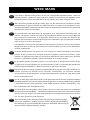 2
2
-
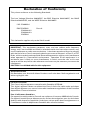 3
3
-
 4
4
-
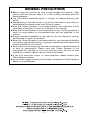 5
5
-
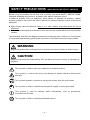 6
6
-
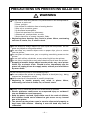 7
7
-
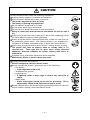 8
8
-
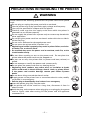 9
9
-
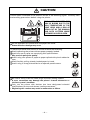 10
10
-
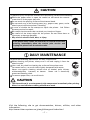 11
11
-
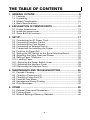 12
12
-
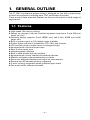 13
13
-
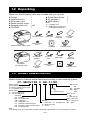 14
14
-
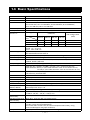 15
15
-
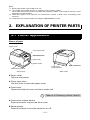 16
16
-
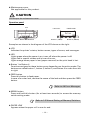 17
17
-
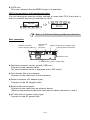 18
18
-
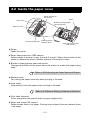 19
19
-
 20
20
-
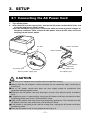 21
21
-
 22
22
-
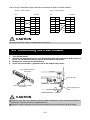 23
23
-
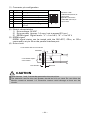 24
24
-
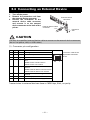 25
25
-
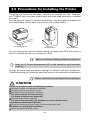 26
26
-
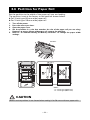 27
27
-
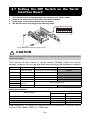 28
28
-
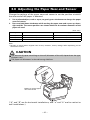 29
29
-
 30
30
-
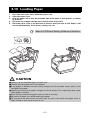 31
31
-
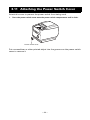 32
32
-
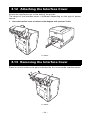 33
33
-
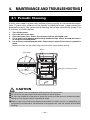 34
34
-
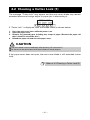 35
35
-
 36
36
-
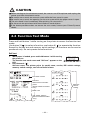 37
37
-
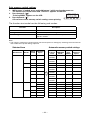 38
38
-
 39
39
-
 40
40
-
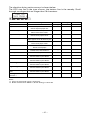 41
41
-
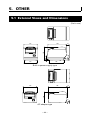 42
42
-
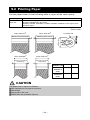 43
43
-
 44
44
-
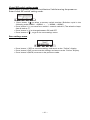 45
45
-
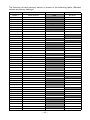 46
46
-
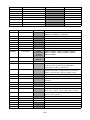 47
47
-
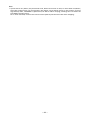 48
48
-
 49
49
-
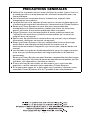 50
50
-
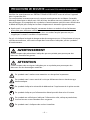 51
51
-
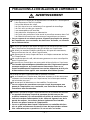 52
52
-
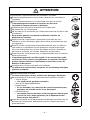 53
53
-
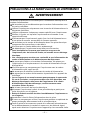 54
54
-
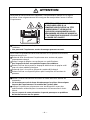 55
55
-
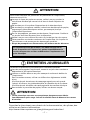 56
56
-
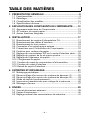 57
57
-
 58
58
-
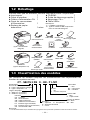 59
59
-
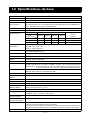 60
60
-
 61
61
-
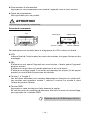 62
62
-
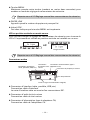 63
63
-
 64
64
-
 65
65
-
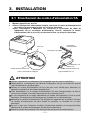 66
66
-
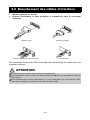 67
67
-
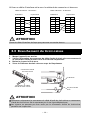 68
68
-
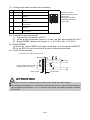 69
69
-
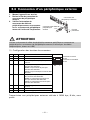 70
70
-
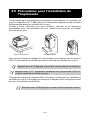 71
71
-
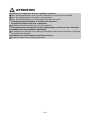 72
72
-
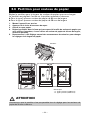 73
73
-
 74
74
-
 75
75
-
 76
76
-
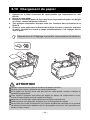 77
77
-
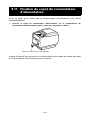 78
78
-
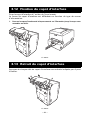 79
79
-
 80
80
-
 81
81
-
 82
82
-
 83
83
-
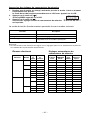 84
84
-
 85
85
-
 86
86
-
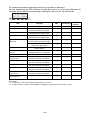 87
87
-
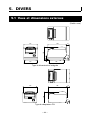 88
88
-
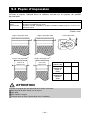 89
89
-
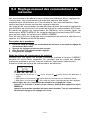 90
90
-
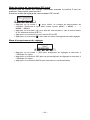 91
91
-
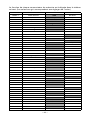 92
92
-
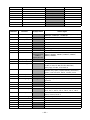 93
93
-
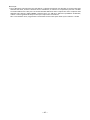 94
94
-
 95
95
-
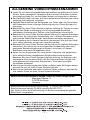 96
96
-
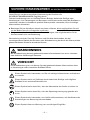 97
97
-
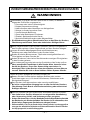 98
98
-
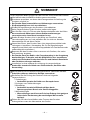 99
99
-
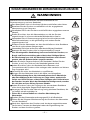 100
100
-
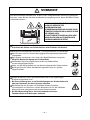 101
101
-
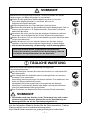 102
102
-
 103
103
-
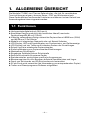 104
104
-
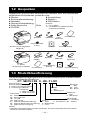 105
105
-
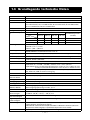 106
106
-
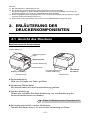 107
107
-
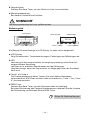 108
108
-
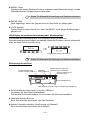 109
109
-
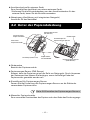 110
110
-
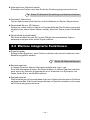 111
111
-
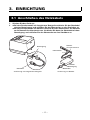 112
112
-
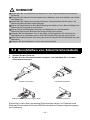 113
113
-
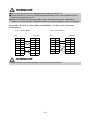 114
114
-
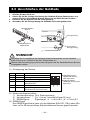 115
115
-
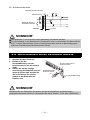 116
116
-
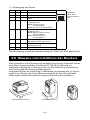 117
117
-
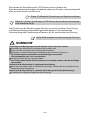 118
118
-
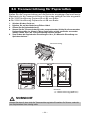 119
119
-
 120
120
-
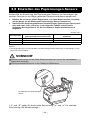 121
121
-
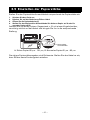 122
122
-
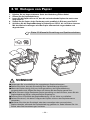 123
123
-
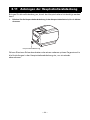 124
124
-
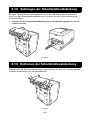 125
125
-
 126
126
-
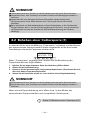 127
127
-
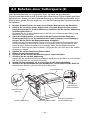 128
128
-
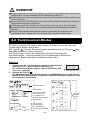 129
129
-
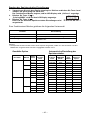 130
130
-
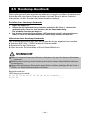 131
131
-
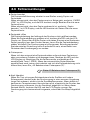 132
132
-
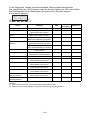 133
133
-
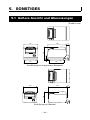 134
134
-
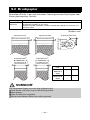 135
135
-
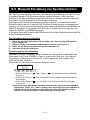 136
136
-
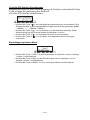 137
137
-
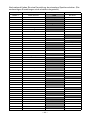 138
138
-
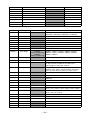 139
139
-
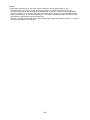 140
140
-
 141
141
-
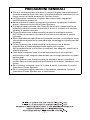 142
142
-
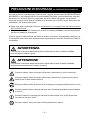 143
143
-
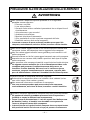 144
144
-
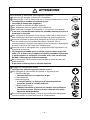 145
145
-
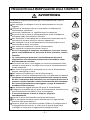 146
146
-
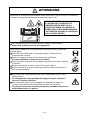 147
147
-
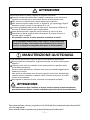 148
148
-
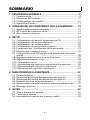 149
149
-
 150
150
-
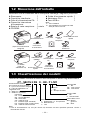 151
151
-
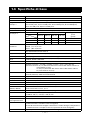 152
152
-
 153
153
-
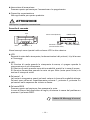 154
154
-
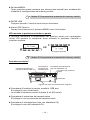 155
155
-
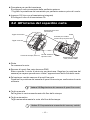 156
156
-
 157
157
-
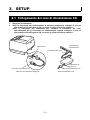 158
158
-
 159
159
-
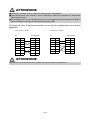 160
160
-
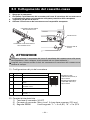 161
161
-
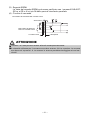 162
162
-
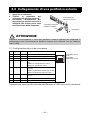 163
163
-
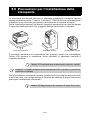 164
164
-
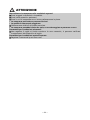 165
165
-
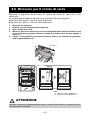 166
166
-
 167
167
-
 168
168
-
 169
169
-
 170
170
-
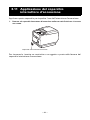 171
171
-
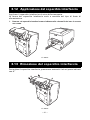 172
172
-
 173
173
-
 174
174
-
 175
175
-
 176
176
-
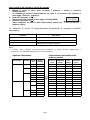 177
177
-
 178
178
-
 179
179
-
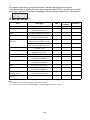 180
180
-
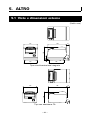 181
181
-
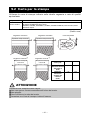 182
182
-
 183
183
-
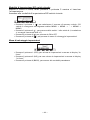 184
184
-
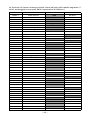 185
185
-
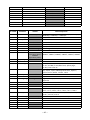 186
186
-
 187
187
-
 188
188
-
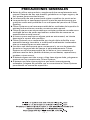 189
189
-
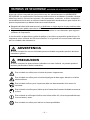 190
190
-
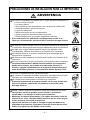 191
191
-
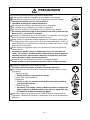 192
192
-
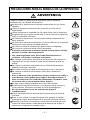 193
193
-
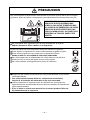 194
194
-
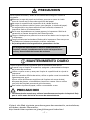 195
195
-
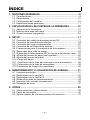 196
196
-
 197
197
-
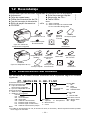 198
198
-
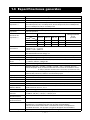 199
199
-
 200
200
-
 201
201
-
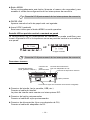 202
202
-
 203
203
-
 204
204
-
 205
205
-
 206
206
-
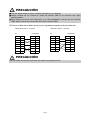 207
207
-
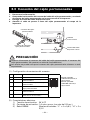 208
208
-
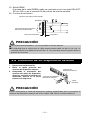 209
209
-
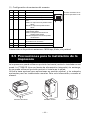 210
210
-
 211
211
-
 212
212
-
 213
213
-
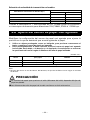 214
214
-
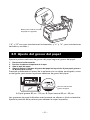 215
215
-
 216
216
-
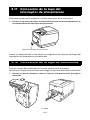 217
217
-
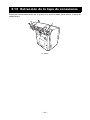 218
218
-
 219
219
-
 220
220
-
 221
221
-
 222
222
-
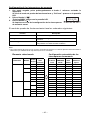 223
223
-
 224
224
-
 225
225
-
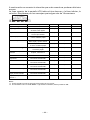 226
226
-
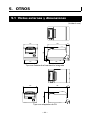 227
227
-
 228
228
-
 229
229
-
 230
230
-
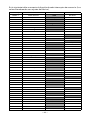 231
231
-
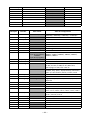 232
232
-
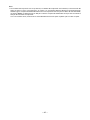 233
233
-
 234
234
Citizen CT-S801 Manual de usuario
- Categoría
- Impresoras de etiquetas
- Tipo
- Manual de usuario
- Este manual también es adecuado para
en otros idiomas
- français: Citizen CT-S801 Manuel utilisateur
- italiano: Citizen CT-S801 Manuale utente
- English: Citizen CT-S801 User manual
- Deutsch: Citizen CT-S801 Benutzerhandbuch
Artículos relacionados
-
Citizen CT-S281L Manual de usuario
-
Citizen CT-S310II Manual de usuario
-
Citizen CT-S2000 LABEL Manual de usuario
-
Citizen CT-S851 Manual de usuario
-
Citizen CT-S2000 El manual del propietario
-
Citizen CT-S601 Manual de usuario
-
Citizen CT-S801II Manual de usuario
-
Citizen CT-S851II Manual de usuario
-
Citizen CT-S4000DC Manual de usuario
-
Citizen CT-S4000L El manual del propietario
Otros documentos
-
MSW MSW-CCW04-W El manual del propietario
-
Mettler Toledo LC-RS25/LC-RS9/LC-RS open cable Instrucciones de operación
-
Yamaha YST-MSW5 Manual de usuario
-
MSW MSW-HS-F1500 El manual del propietario
-
OKI ML 391 TURBO El manual del propietario
-
MSW MSW-POWER DRAIN CLEAN 4.6E El manual del propietario
-
CAME PS Guía de instalación
-
Intelbras Gate 9000 El manual del propietario
-
Nagra BPS Manual de usuario